Cara memperbaiki blocker iklan tidak diperbolehkan di youtube di pemberani
Diterbitkan: 2025-03-04YouTube telah menjadi bagian penting dari kehidupan kita sehari -hari, baik untuk belajar, hiburan, atau lewat waktu. Saat menjelajahi YouTube, tidak ada yang mengganggu pengalaman lebih dari iklan -iklan yang tidak dapat dilepas yang memecahkan aliran video. Sampai baru-baru ini, blocker iklan adalah solusi yang baik untuk memblokir iklan ini, tetapi perubahan kebijakan terbaru YouTube telah menindak ekstensi pemblokiran iklan, membuatnya tidak efektif bagi sebagian besar pengguna.
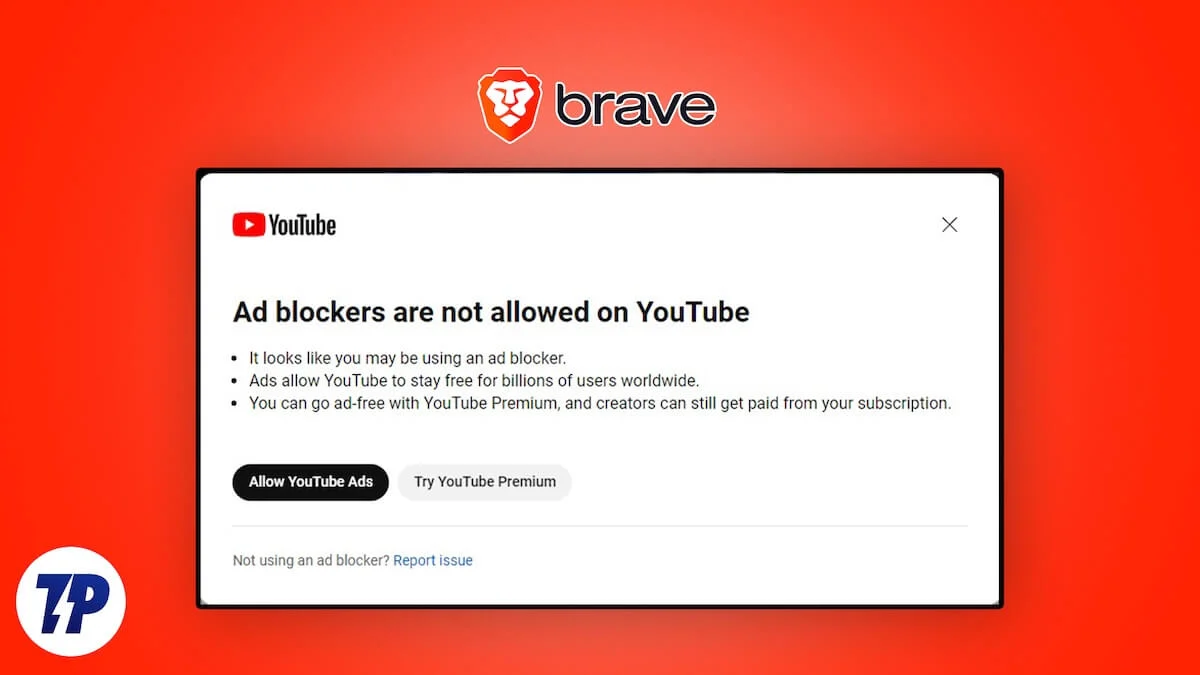
Jika Anda juga frustrasi dengan pop-up 'iklan tidak diizinkan di YouTube' di Brave tetapi tidak ingin membayar untuk berlangganan premium YouTube, masih ada cara untuk menikmati pengalaman bebas iklan. Sementara YouTube secara aktif mendeteksi dan memblokir pemblokir iklan, beberapa metode masih dapat membantu Anda melewati pembatasan ini.
Daftar isi
17 cara untuk memperbaiki blocker iklan tidak diperbolehkan di YouTube di Brave
Pertempuran antara YouTube dan browser Brave telah berlangsung sejak lama. Setiap kali YouTube memperkenalkan aturan baru untuk memblokir pemblokir iklan, Brave merespons dengan pembaruan untuk memotongnya.
Namun, tahun lalu, YouTube membuat perubahan besar. Sejak itu, banyak pengguna telah berjuang untuk melewatkan iklan YouTube di Brave. Sebagai tanggapan, Brave kembali datang dengan pembaruan baru dan berbagi beberapa perbaikan pada X. Saya telah menguji perbaikan ini bersama dengan beberapa metode lain, dan sekarang, saya akan membagikan tujuh belas cara terbaik untuk memotong 'blocker iklan tidak diizinkan di pop-up YouTube' di Brave.
Matikan dan Nada Pemblokir Iklan di Browser Berani
Jika Anda melihat blocker iklan tidak diizinkan pada pesan YouTube di Brave, perbaikan dasar adalah menonaktifkan dan mengaktifkan kembali blocker iklan bawaan. Ini akan memastikan bahwa Anda telah mengaktifkan blocker iklan. Terkadang, pengaturan perisai Brave mungkin tidak berfungsi dengan benar, tetapi pemutaran cepat dan ON akan menyelesaikan masalah.
Catatan: Perbaikan ini juga untuk mereka yang saat ini menggunakan ekstensi blocker iklan. Jika ya, maka matikan dan gunakan blocker iklan bawaan Brave dengan mengikuti langkah-langkah di bawah ini.
- Pastikan Anda berada di halaman YouTube.
- Klik ikon Brave Shields atau ikon Lion di bilah alamat.
- Matikan sakelar tepat untuk ' perisai siap untuk www.youtube.com' dan menyegarkan halaman.
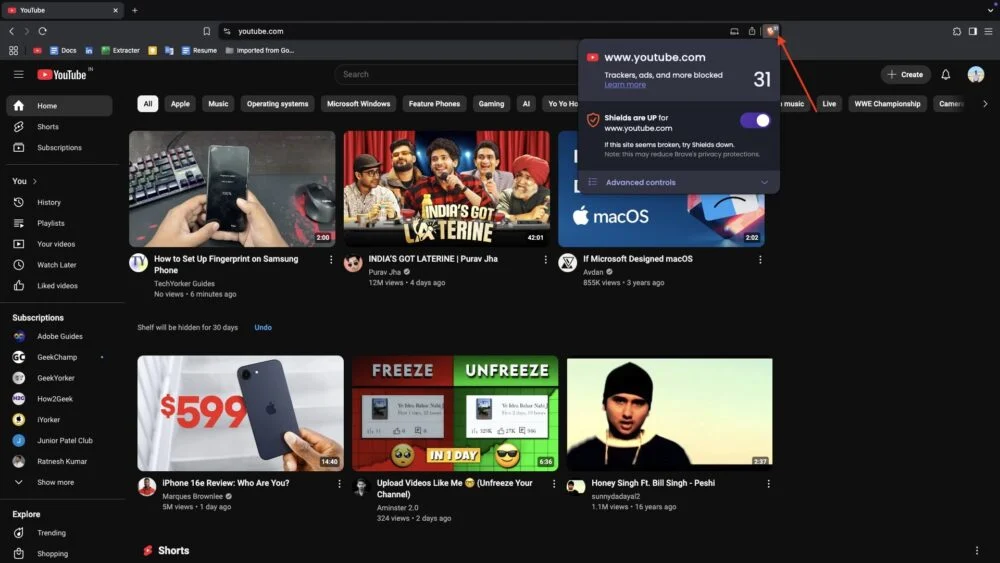
- Tunggu beberapa detik, lalu nyalakan sakelar lagi.
Gunakan jendela pribadi di browser pemberani
Bagian terbaik dari perisai pemberani atau blocker iklan adalah bahwa ia bahkan bekerja dengan lancar di jendela pribadi. Jadi, jika Anda ingin menelusuri YouTube tanpa iklan, solusi sementara adalah menggunakan jendela pribadi di Brave. Nah, ini sementara karena Anda perlu masuk setiap saat untuk melihat umpan YouTube favorit Anda. Tetapi, untuk beberapa pengguna yang menonton konten dengan mencari, metode ini bekerja secara permanen, jadi ada baiknya dicoba. Mode pribadi mencegah situs web menyimpan cookie dan melacak data, yang dapat membantu memotong deteksi blokal iklan YouTube.
1. Untuk melakukan ini, buka browser pemberani di perangkat Anda.
2. Klik ikon Brave Shields (Lion) dan pastikan diaktifkan untuk memblokir iklan.
3. Sekarang, klik pada tiga garis horizontal di sudut kanan atas.
4. Dari menu, pilih ' jendela pribadi baru ' atau ' jendela pribadi dengan tor .'

5. Sekarang, kunjungi youtube.com dan periksa apakah iklan masih muncul.
Perbarui browser yang berani
Kapan terakhir kali Anda memeriksa pembaruan browser yang berani? Jika sudah lama, ini bisa jadi mengapa Anda mungkin ditendang oleh YouTube. Baru -baru ini, banyak pengguna telah melaporkan masalah dengan blocker iklan Brave tidak berfungsi dengan baik. Untuk memperbaikinya, Brave telah merilis pembaruan baru, khususnya untuk fitur pemblokiran iklannya. Brave secara resmi dinyatakan pada X bahwa pengguna harus memperbarui ke versi 1.0.9653 atau lebih baru untuk pengalaman yang halus dan bebas iklan. Jika Anda belum memperbaruinya, ada kemungkinan besar pop-up YouTube akan muncul karena ini.
- Untuk memperbarui, buka browser Brave dan ketik Brave: // komponen di bilah alamat.
- Anda akan melihat daftar 23 komponen dengan versi mereka.
- Brave menyarankan untuk memperbarui pembaruan blok iklan Brave ke versi 1.0.9653 atau lebih baru.

Periksa Pengaturan Perisai Berani
Jika blocker iklan tidak berfungsi untuk Anda dan Anda terus mendapatkan pop-up ' iklan tidak diperbolehkan di YouTube' , Anda harus memeriksa pengaturan Shave Shields. Ada kemungkinan bahwa pembaruan mungkin telah mengubah beberapa pengaturan default, dan itulah sebabnya Anda menghadapi masalah ini.
- Buka Brave dan klik pada menu Hamburger (tiga baris horizontal) di sudut kanan atas.
- Klik Pengaturan saat menu meminta.
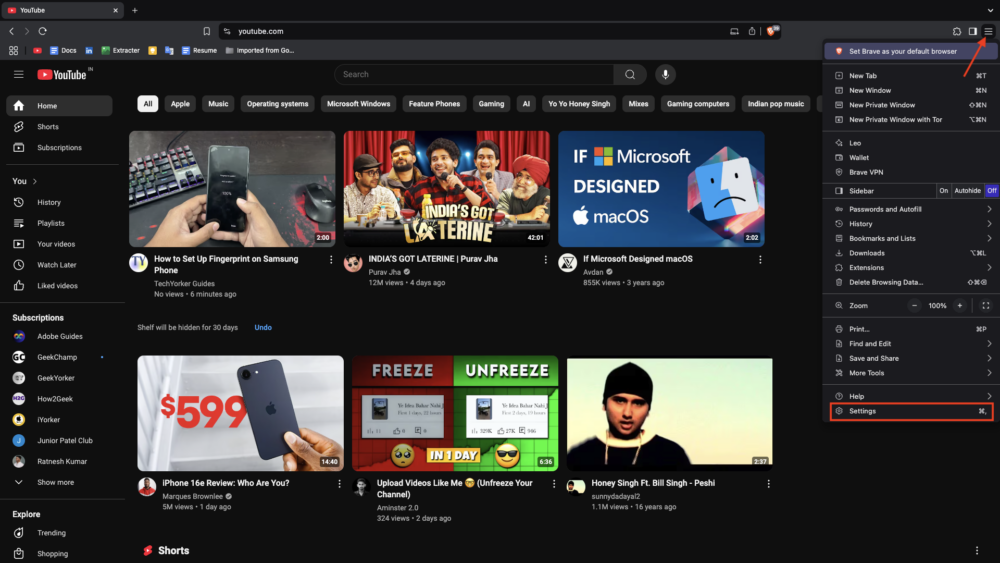
- Klik opsi Shields .
- Di panel sisi kanan di bawah Shields, First Set ' Trackers & ADS memblokir ' ke 'agresif' untuk pemfilteran iklan maksimum. Kemudian, sesuaikan pengaturan berikut sesuai:
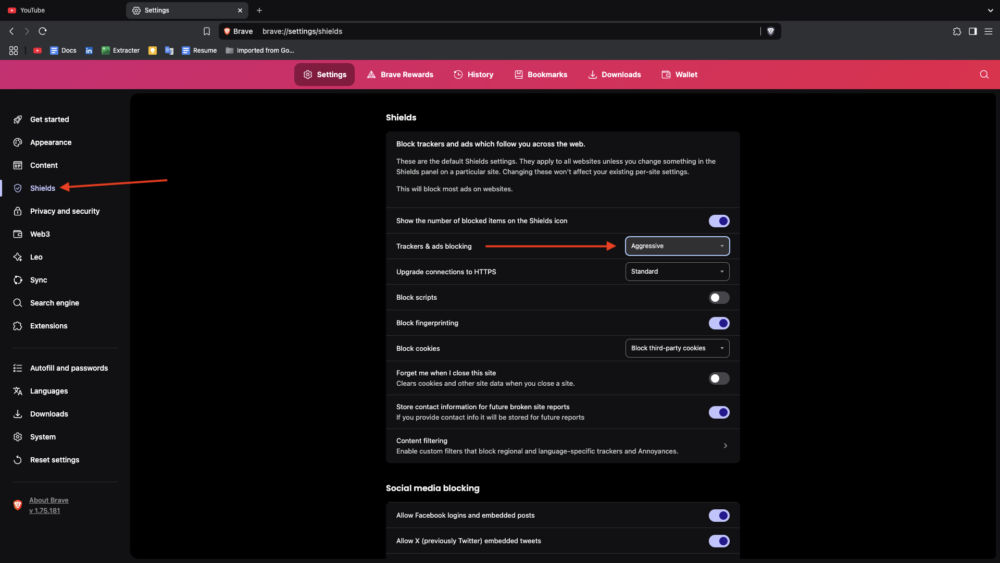
- Tingkatkan koneksi ke https : Setel ke ketat.
- BLOCK SPERTINGPRINTING : Aktifkan.
- Cookie Blok : Disetel untuk memblokir cookie pihak ketiga.
- Script blok : Pastikan opsi ini dinonaktifkan (mengaktifkannya dapat merusak beberapa situs web).
- Setelah membuat perubahan ini, buka YouTube, segarkan halaman, dan nikmati pengalaman bebas iklan.
Cara membersihkan cache atau cookie di browser pemberani
Cache, cookie, data situs web, atau riwayat penelusuran disimpan oleh browser Anda atau platform apa pun seperti YouTube untuk meningkatkan pengalaman Anda dengan menunjukkan hasil dengan minat Anda. Ini berguna untuk menyimpan data Anda dan mempersonalisasikan pengalaman penelusuran Anda. Sayangnya, ini juga memungkinkan YouTube untuk melacak aktivitas Anda. Pelacakan ini memungkinkan YouTube untuk mendeteksi blocker iklan, yang mungkin menjadi alasan Anda melihat ' blocker iklan tidak diizinkan di pop-up YouTube '. Untuk menyelesaikan ini, Anda perlu menghapus cache dan cookie dari browser pemberani.
- Buka browser Brave dan klik pada tiga garis horizontal di sudut kanan atas.
- Pilih Hapus Data Penjelajahan .
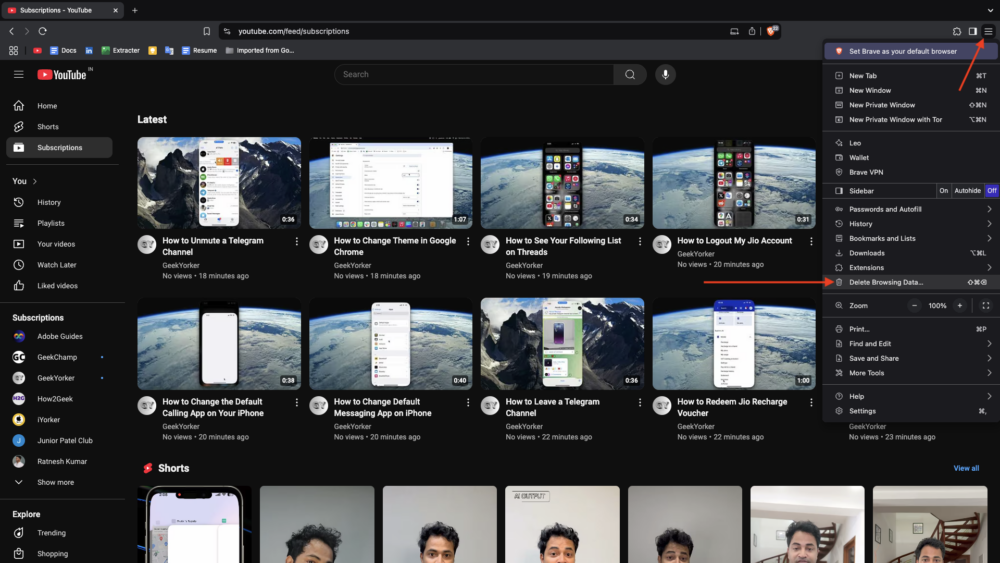
- Anda akan melihat dua mode penting untuk membersihkan data: Dasar dan Lanjutan. Saya sarankan beralih ke lanjutan untuk pembersihan yang lebih menyeluruh.
- Selanjutnya, klik pada menu tarik-turun di sebelah rentang waktu dan pilih sepanjang waktu untuk menghapus semua data yang tersimpan.
- Jika Anda belum menyimpan kata sandi penting, data masuk, atau detail otomatis, periksa semua kotak yang tersedia. Namun, jika Anda memiliki data yang disimpan penting, pastikan untuk menghapus kata sandi dan data masuk lainnya , data formulir autofill , dan pengaturan situs dan perisai.
- Terakhir, klik Hapus Data .
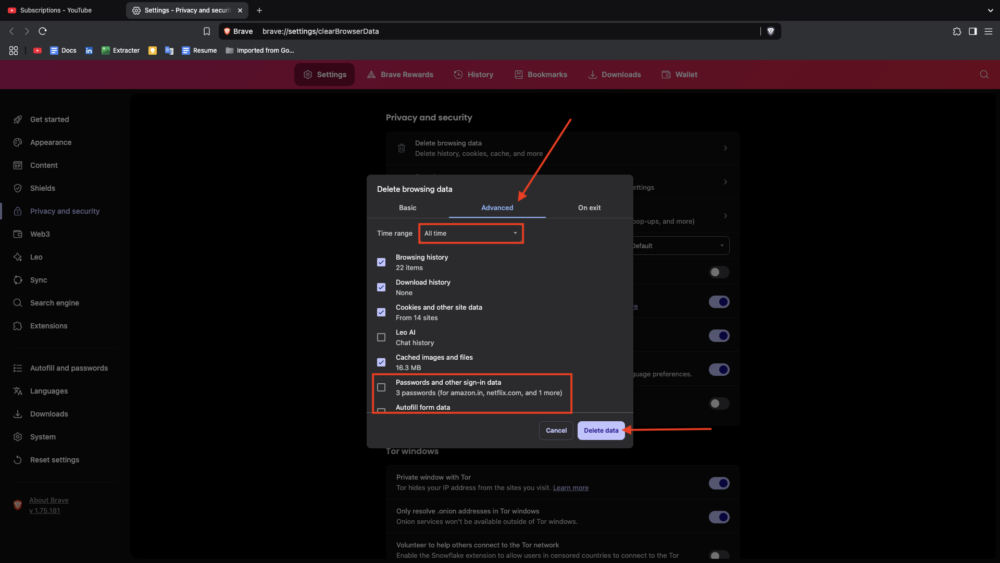
Edit Daftar Filter Konten
Salah satu fitur terbaik dari Brave Ad Blocker adalah kemampuannya menggunakan filter konten. Jika pemblokir iklan Anda diaktifkan tetapi tidak berfungsi dengan baik, memilih filter tertentu dapat meningkatkan kinerjanya dan meningkatkan pemblokiran iklan.
- Buka Brave Browser dan klik pada tiga garis horizontal di sudut kanan atas.
- Pilih Pengaturan.
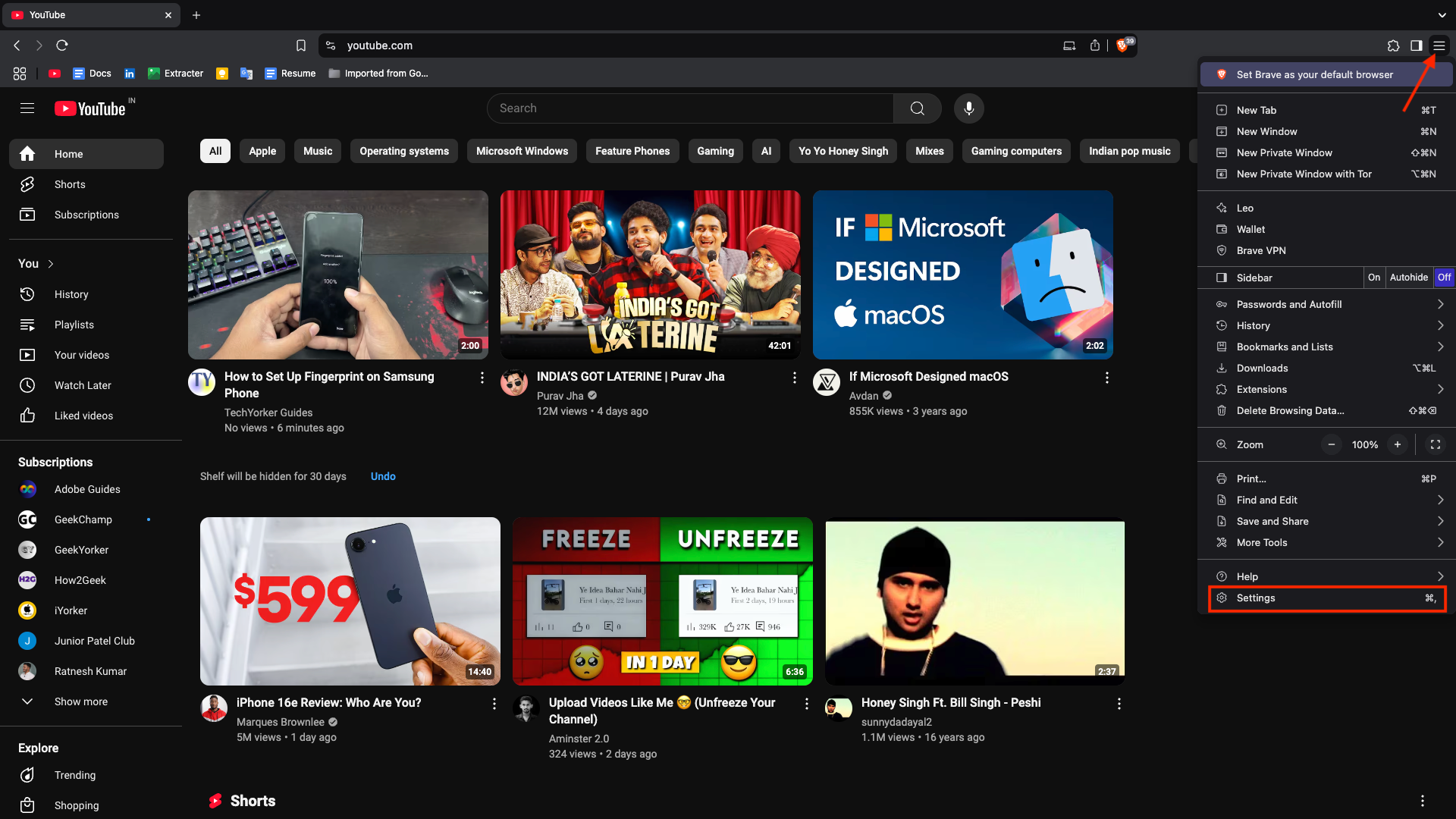
- Di panel kiri, pilih Shields .
- Gulir ke bawah ke panel kanan dan klik pada penyaringan konten .
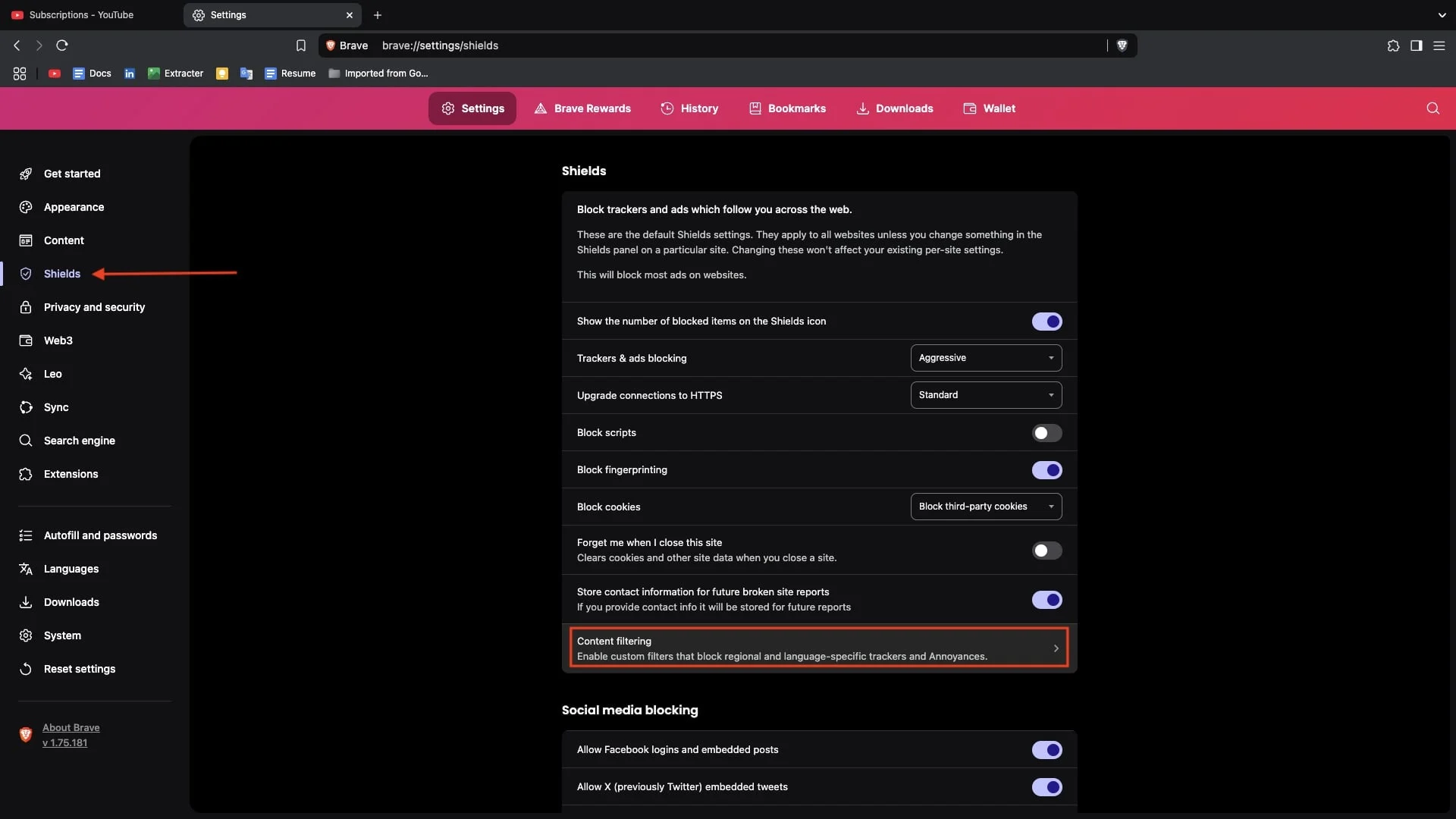
- Klik Tampilkan Daftar Lengkap dan centang kotak di sebelah filter berikut:
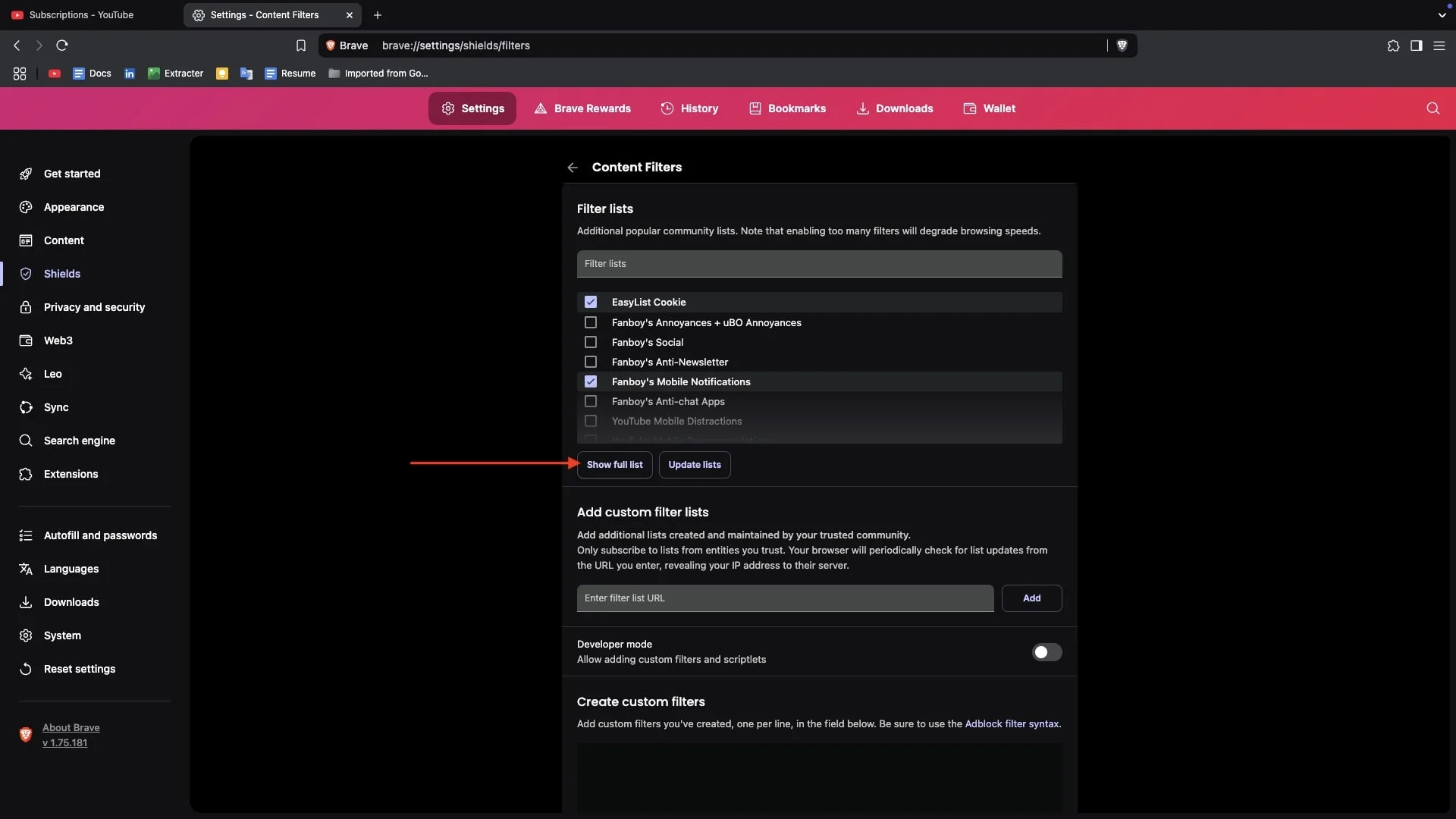
- Cookie EasyList
- Gangguan fanboy + gangguan ubo
- Anti-Newsletter Fanboy
- Pemberitahuan seluler Fanboy
- Gangguan seluler YouTube
- Setelah mengaktifkan filter, klik Daftar Perbarui di bagian bawah.
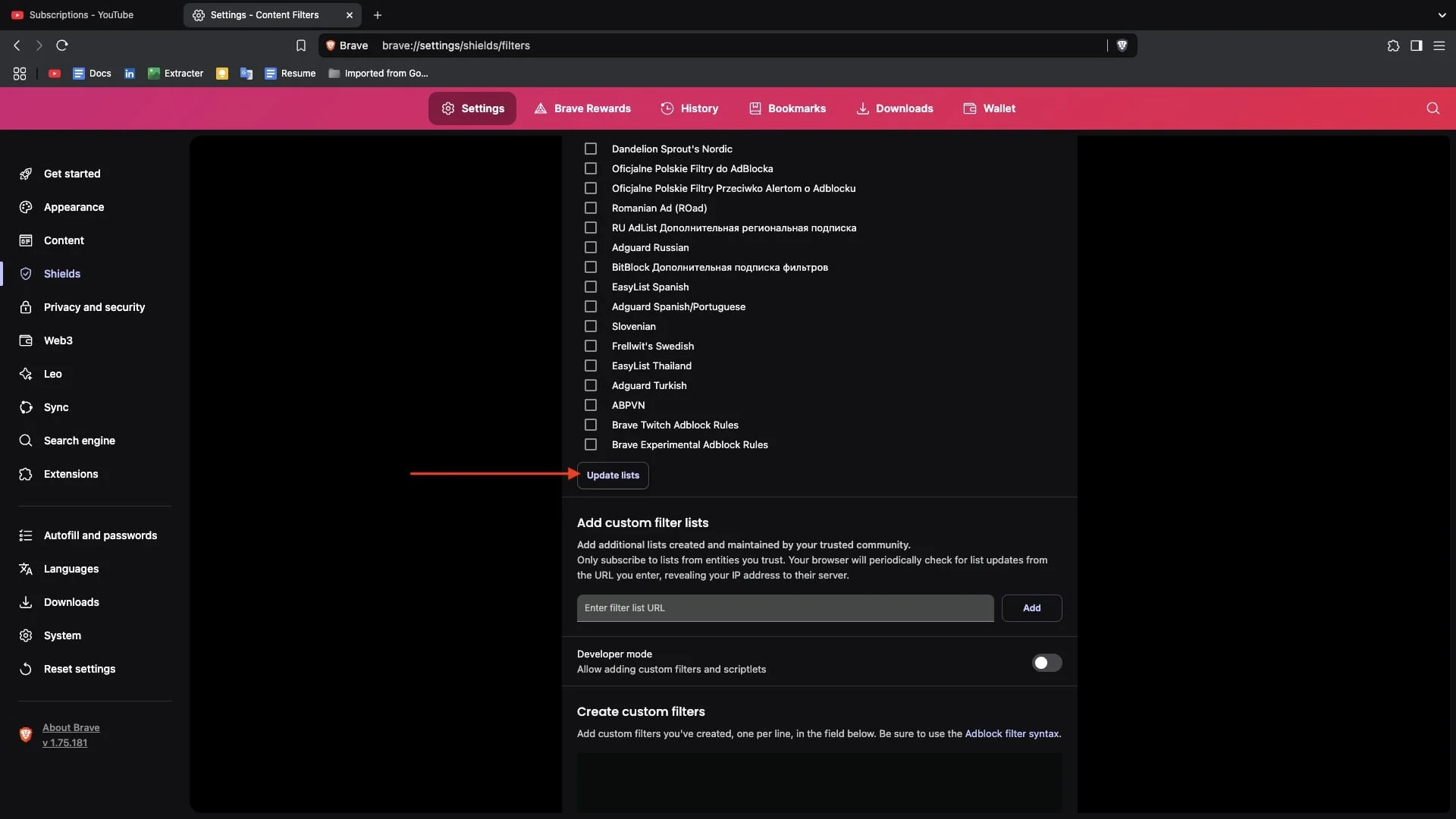
Bypass YouTube Anti Blocker Popup dengan Membuat Filter Kustom
Ada solusi pintar yang membuat sihir pemblokiran iklan Brave tetap hidup sambil menghentikan pop-up YouTube. Dengan menambahkan skrip khusus ke filter blocker iklan Brave, Anda dapat mem-bypass deteksi dan menikmati tampilan tanpa gangguan iklan. Inilah cara mewujudkannya.
1. Buka browser pemberani di komputer Anda.
2. Buka youtube.com.
3. Klik ikon Brave Shields di sebelah bilah alamat.
4. Nyalakan sakelar di sebelah perisai turun untuk www.youtube.com untuk memblokir iklan.
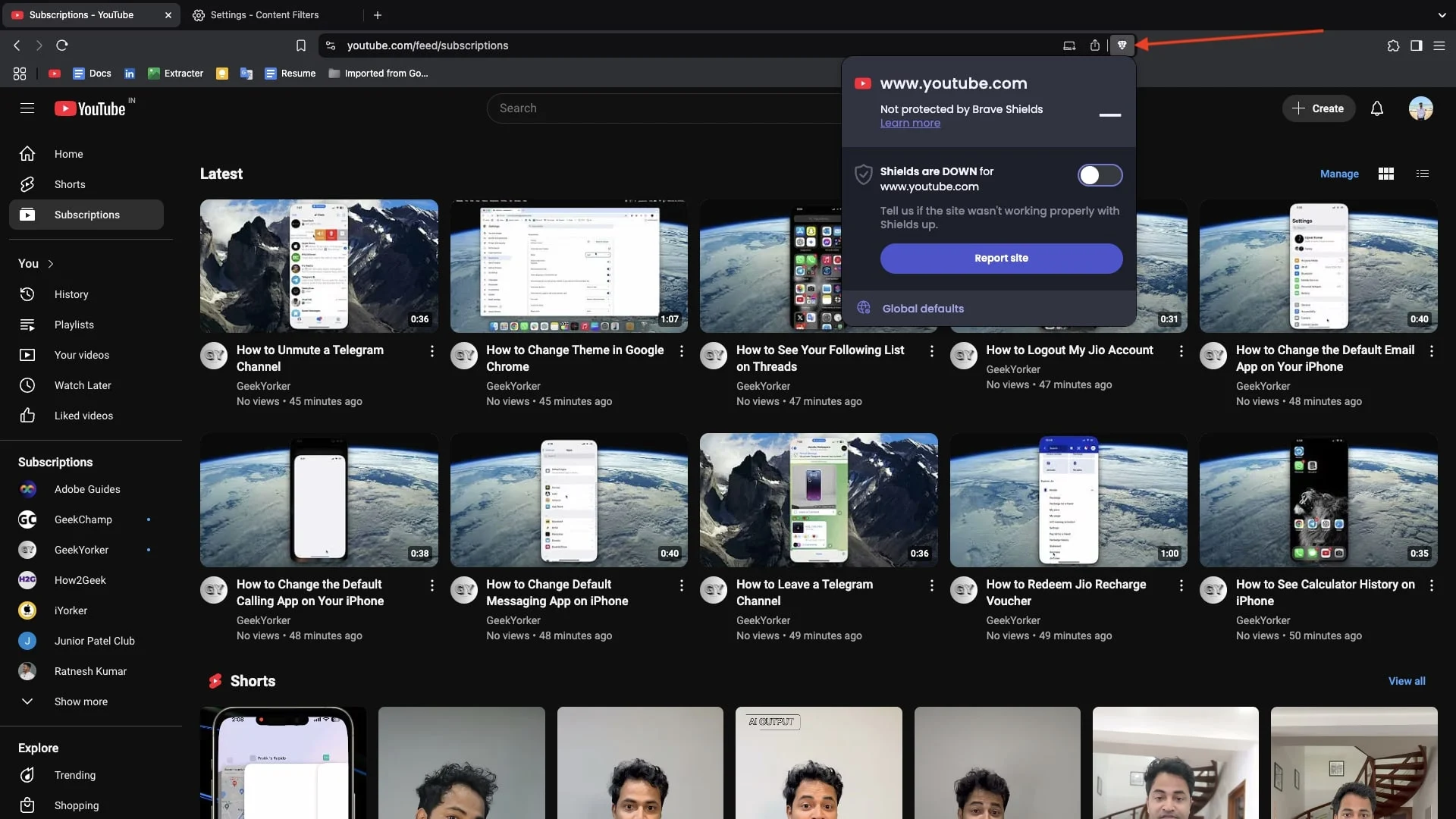
5. TYPE BRAVE: // Pengaturan/perisai/filter di bilah alamat dan tekan Enter.
6. Gulir ke bawah ke Buat Filter Kustom dan Aktifkan Sakelar Hak ke Kotak Mode Pengembang.
7. Setelah mengaktifkan, tempel skrip di bawah ini di dalam kotak.
youtube.com ##+js (set, yt.config_.openpopupconfig.supportedpopups.adblockmessageViewModel, false)
youtube.com ##+JS (Set, Object.prototype.adblocksfound, 0)
youtube.com ##+js (set, ytplayer.config.args.raw_player_response.adplacements, [])
youtube.com ##+js (set, objek.prototype.hasallowedinstreamad, true)
8. Sekarang, klik Simpan Perubahan untuk mengunci skrip. Segarkan YouTube, mainkan video, dan tonton popup lenyap sementara iklan tetap diblokir.
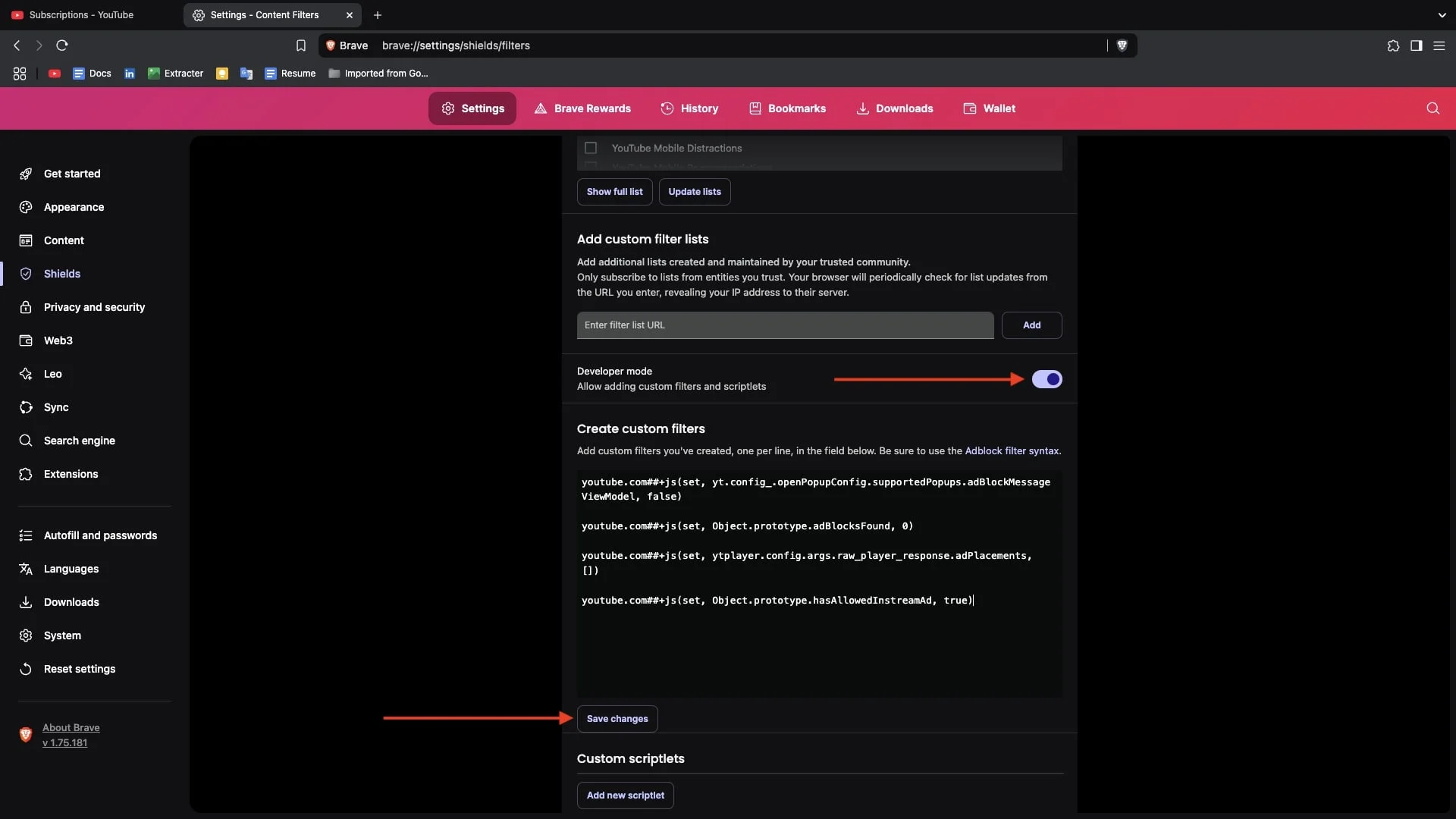
Keluar dari youtube dan masuk lagi
Jika Anda masih menghadapi blocker iklan tidak diizinkan pada masalah YouTube di Brave, perbaikan sederhana dan efektif adalah untuk keluar dari akun YouTube Anda dan masuk kembali. Terkadang, YouTube melacak perilaku pemblokiran iklan melalui preferensi akun Anda dan data sesi yang tersimpan. Dengan keluar, Anda memaksa YouTube untuk mengatur ulang pelacakan sesi, berpotensi menghapus data tersimpan yang menandai akun Anda untuk penggunaan blocker iklan. Ikuti langkah -langkah di bawah ini untuk keluar dan masuk kembali

- Buka YouTube di browser yang berani.
- Klik ikon profil Anda di sudut kanan atas.
- Pilih Masuk saat menu meminta.
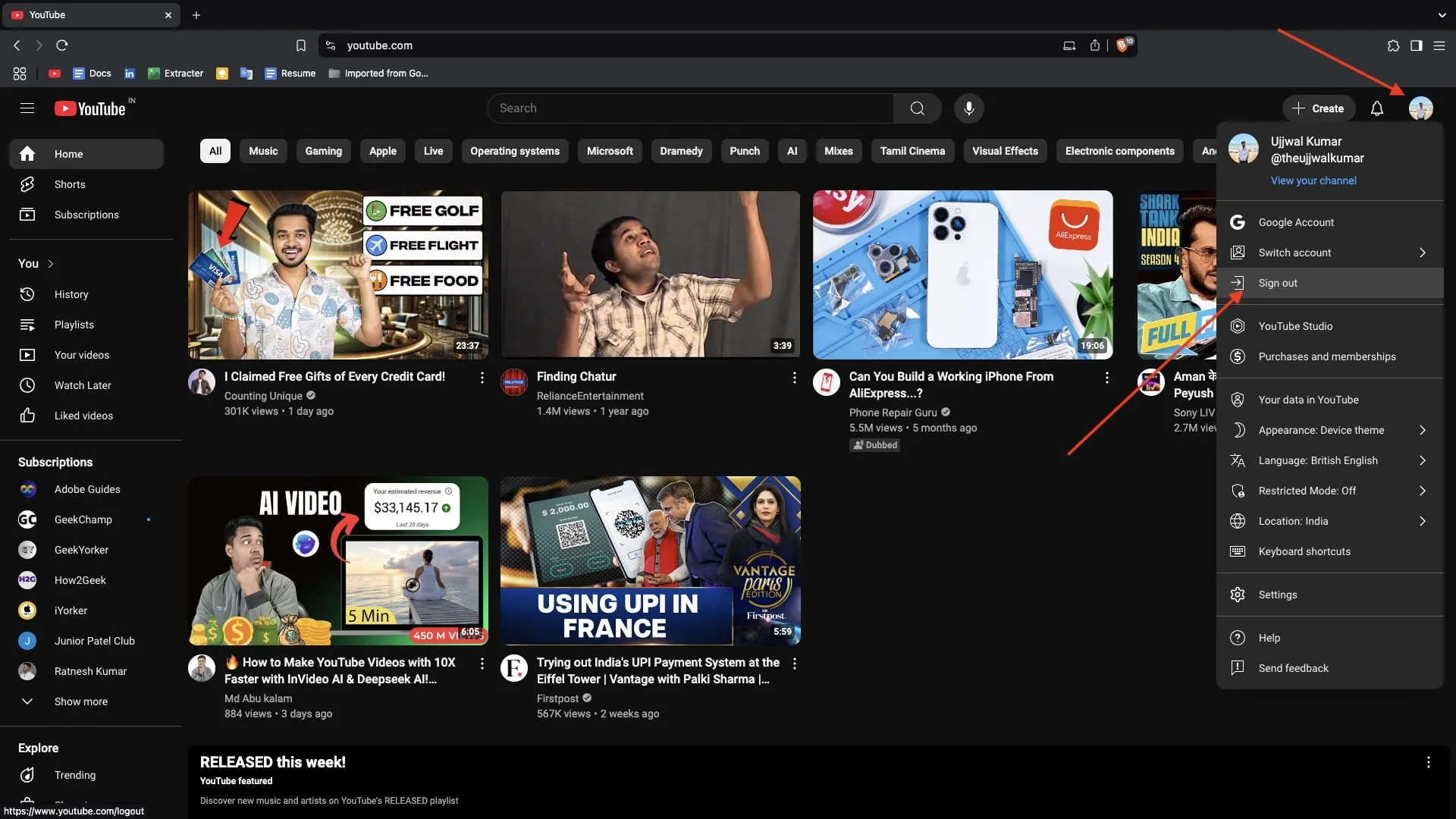
- Restart Brave Browser.
- Buka YouTube lagi dan klik Masuk .
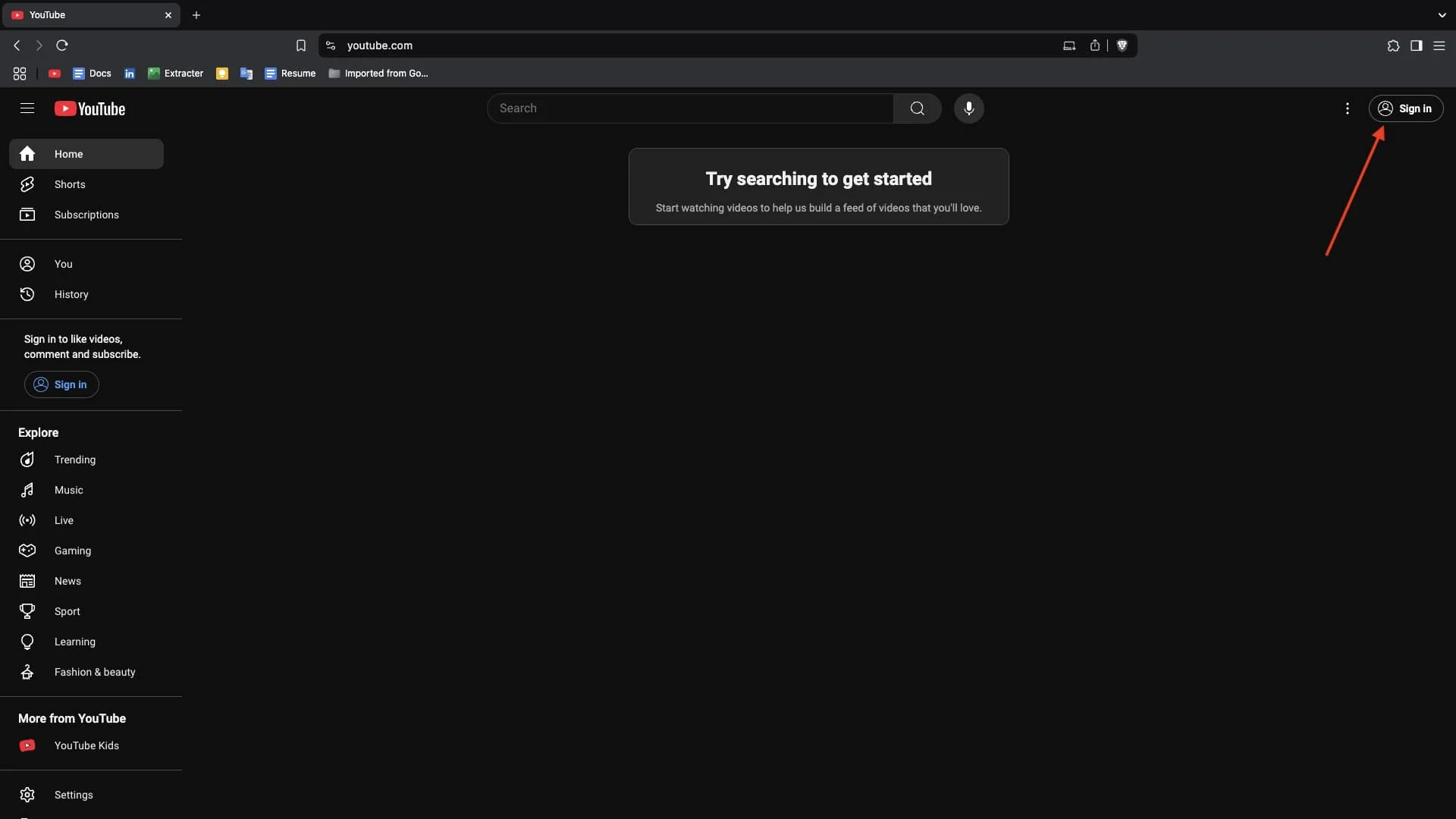
- Masukkan kredensial akun Google Anda dan masuk kembali.
Tambahkan ekstensi blocker iklan eksternal
Apakah Anda menggunakan blocker iklan bawaan Brave untuk memblokir iklan di YouTube? Jika ya, maka ada kemungkinan bahwa Anda melihat pemblokir iklan tidak diizinkan pada pesan YouTube karena ini.
Sekarang, Anda harus mencoba menggunakan ekstensi blocker iklan eksternal. Juga, jika Anda sudah menggunakan blocker iklan eksternal dan masih menghadapi masalah, pertimbangkan untuk beralih ke yang berbeda.
Saya merekomendasikan mencoba ublock asal lite atau adguard adblocker untuk memblokir iklan youtube. Anda juga dapat menjelajahi ekstensi pemblokiran iklan lainnya di Chrome Web Store.
- Buka browser pemberani dan pergi ke toko web chrome.
- Cari blocker iklan yang ingin Anda coba, seperti Ublock Origin Lite.
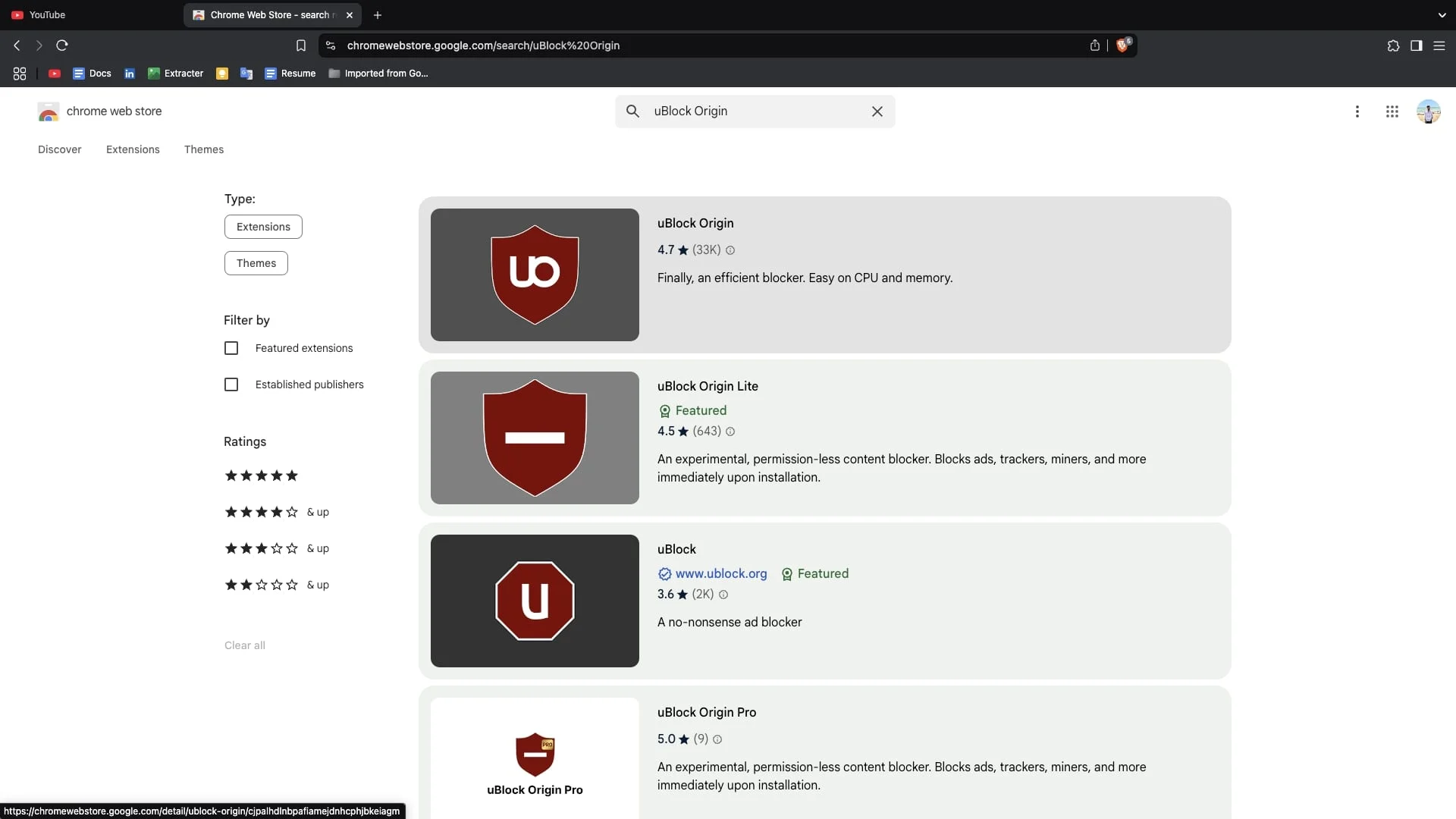
- Dalam hasil pencarian, klik ekstensi, lalu pilih Tambahkan ke Brave .
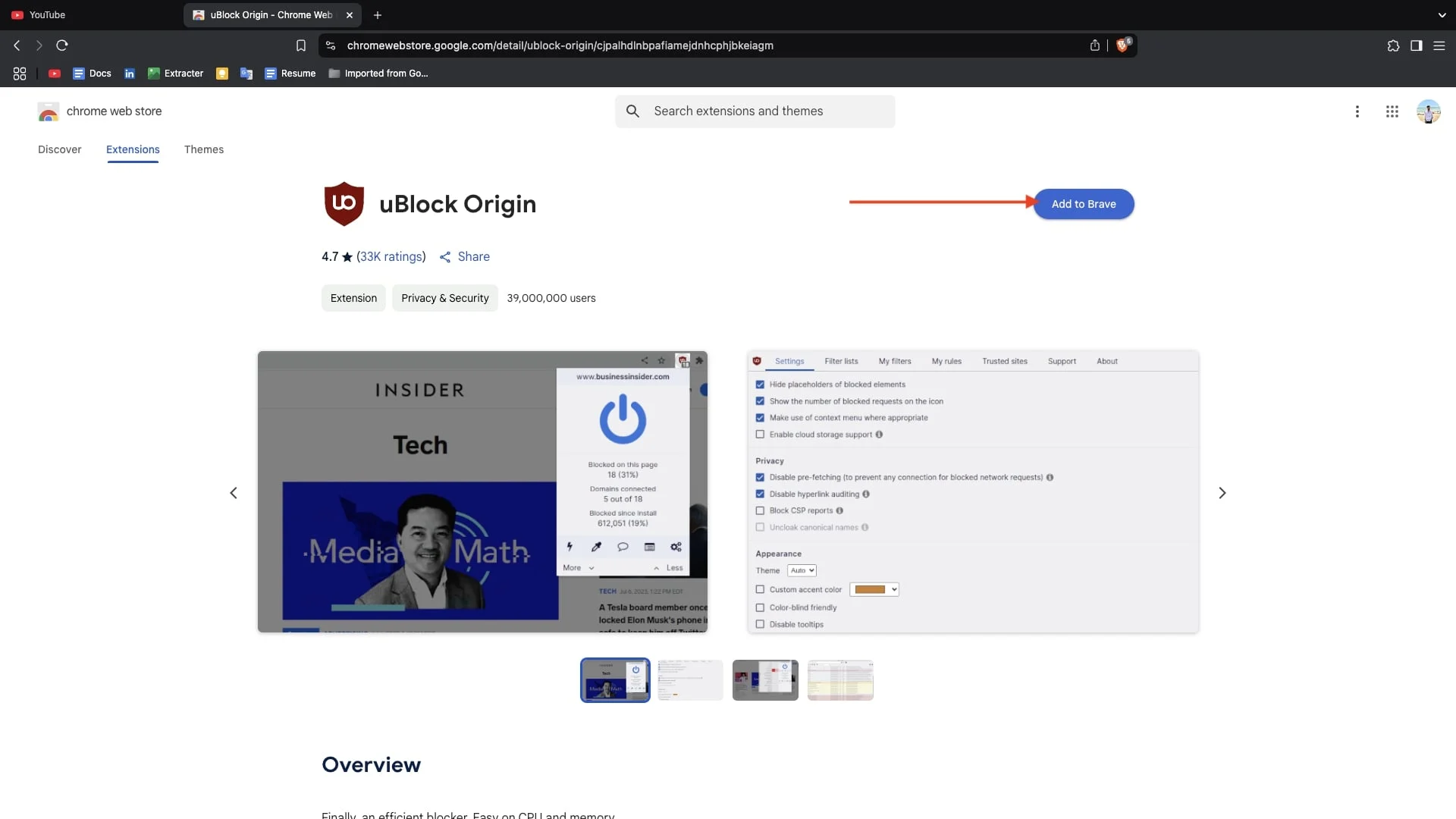
- Konfirmasi dengan mengklik Tambah Ekstensi di Pop-Up.
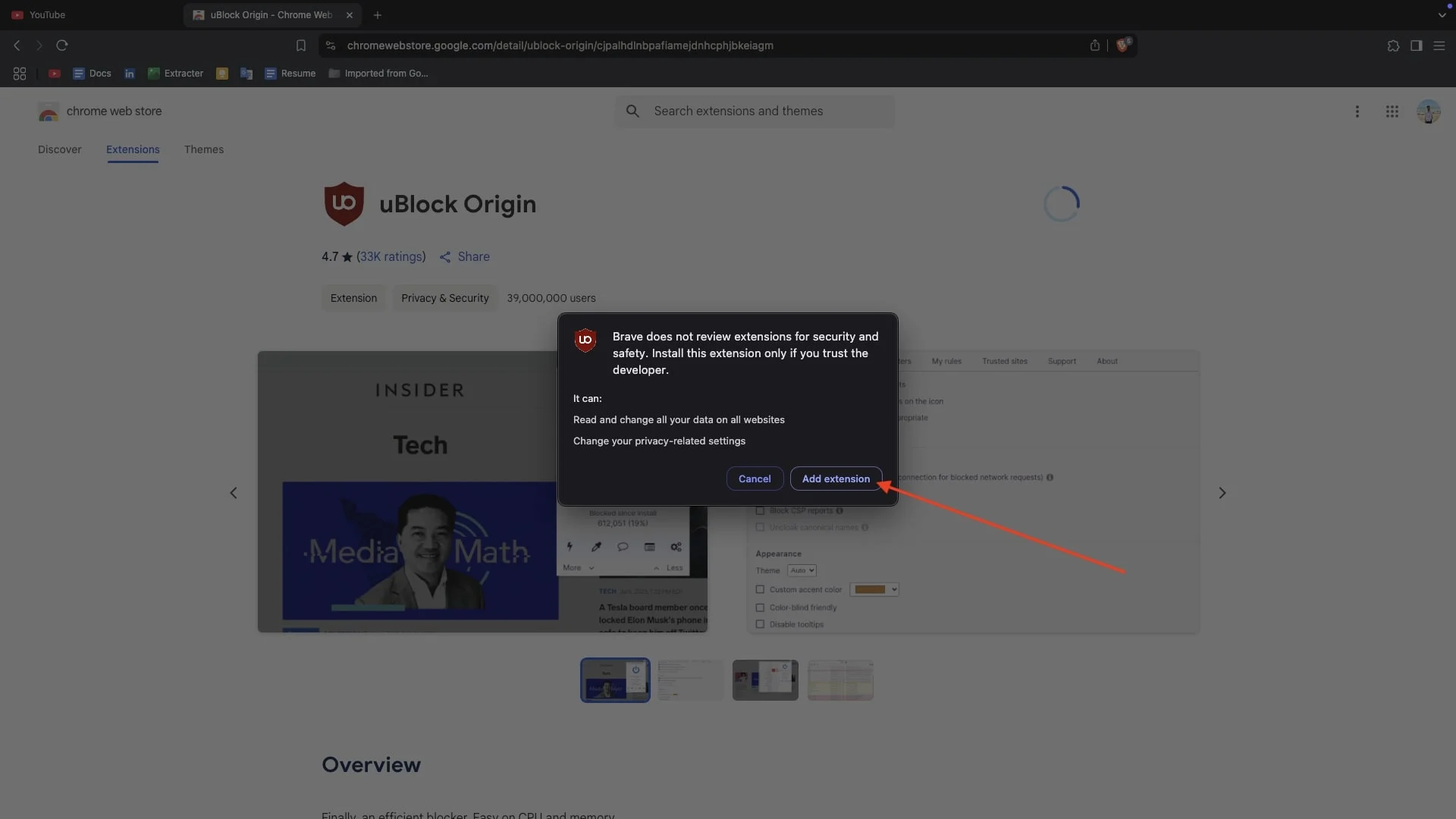
- Setelah diinstal, restart berani dan buka YouTube untuk memeriksa apakah iklan diblokir.
Aktifkan hanya satu blocker iklan sekaligus
Jika Anda menggunakan beberapa blocker iklan secara bersamaan, mereka mungkin saling mengganggu, membuatnya lebih mudah bagi YouTube untuk mendeteksi dan memblokirnya. Menjalankan beberapa ekstensi serupa dapat menyebabkan konflik. Misalnya, salah satu blocker mungkin berfungsi dengan baik sementara YouTube mendeteksi yang lain.
Untuk menghindari ini, saya sarankan hanya mengaktifkan satu blocker iklan sekaligus. Jika Anda memiliki beberapa blocker iklan yang diinstal, coba lepaskan atau menonaktifkan yang tambahan dengan mengikuti langkah -langkah ini:
- Buka Berani dan klik pada tiga baris di sudut kanan atas.
- Ambil kursor ke ekstensi dan kemudian klik kelola ekstensi dari menu yang diminta.

- Cari ekstensi blocker iklan yang telah Anda instal di browser Anda.
- Nonaktifkan pemblokir iklan tambahan dengan mematikan sakelar.
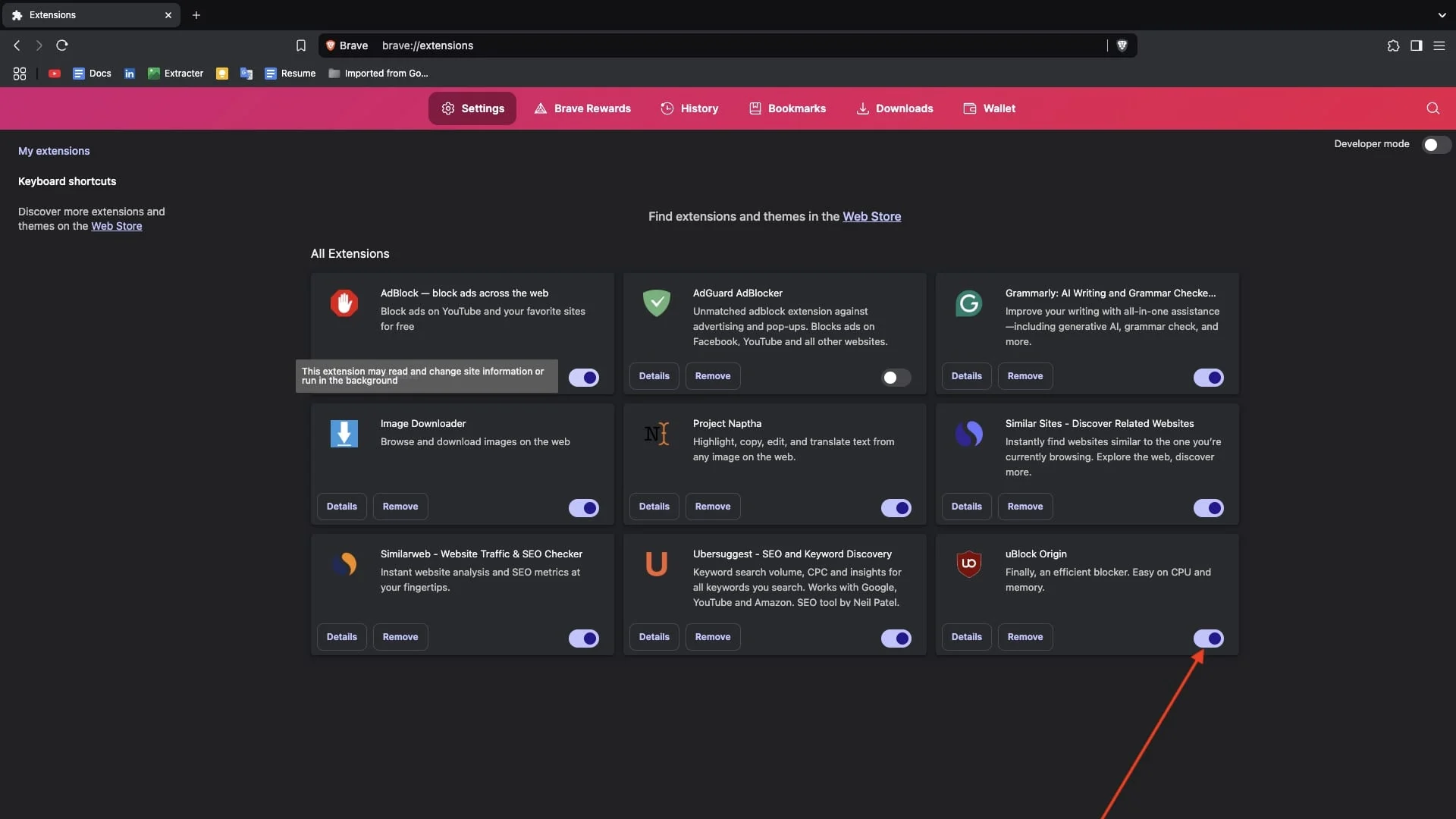
- Jika Anda ingin menghapusnya sepenuhnya, klik Hapus dan konfirmasi.
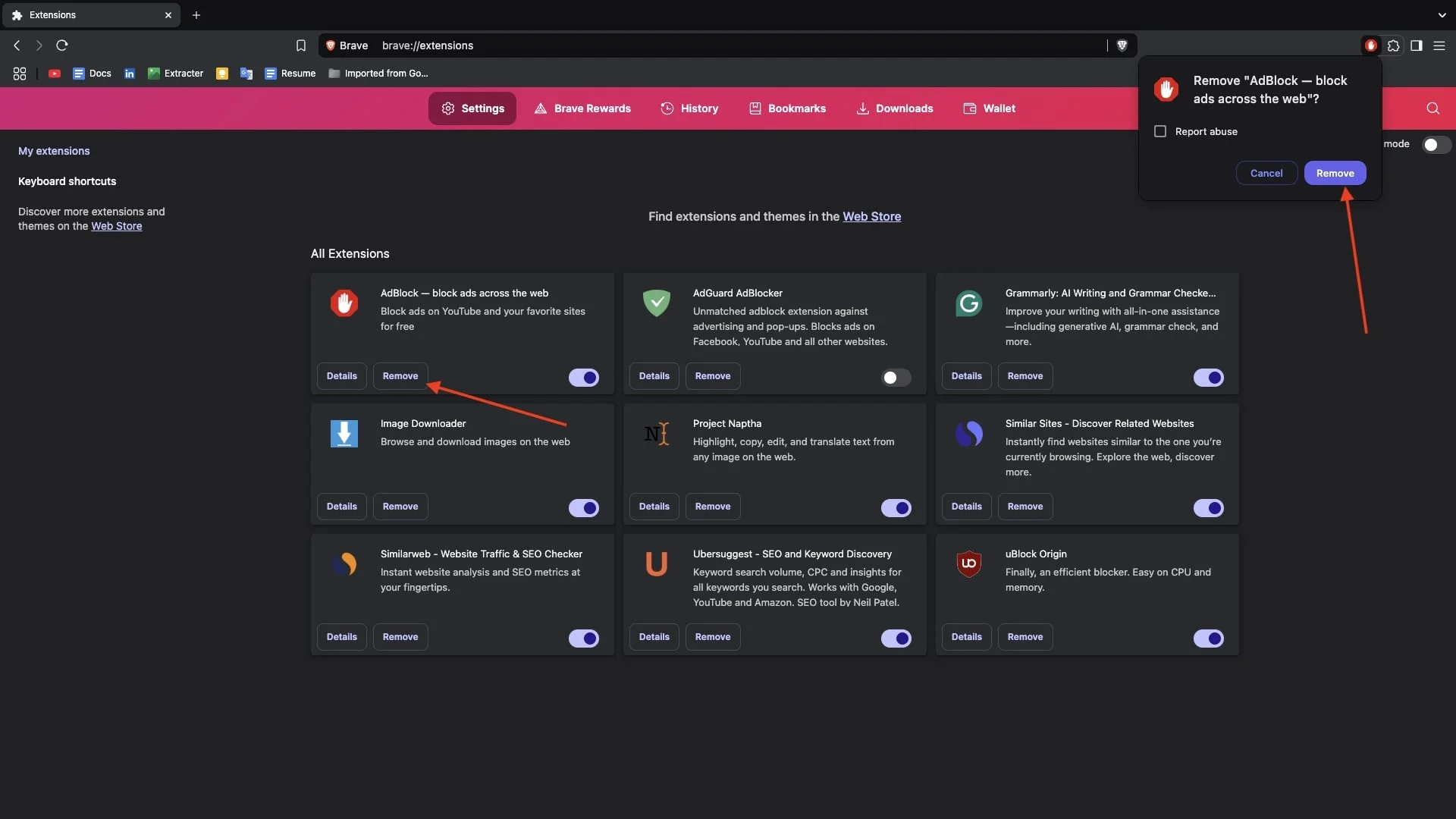
- Sekarang, restart berani dan periksa apakah YouTube berfungsi tanpa menampilkan pesan pop-up.
Gunakan ekstensi “Blocker AD tidak diperbolehkan di YouTube Bypass” Extension
Jika Anda menggunakan blocker iklan bawaan Brave dan masih menghadapi pop-up 'iklan tidak diperbolehkan di YouTube ' pop-up, Anda dapat mencoba blocker iklan tidak diizinkan pada ekstensi bypass YouTube. Ini mungkin tampak membingungkan pada awalnya, tapi saya akan membuatnya sederhana.
Ekstensi ini tidak memblokir iklan secara langsung; Sebaliknya, ia melewati pesan pop-up yang memaksa Anda dari menonton video YouTube dengan iklan. Dan jika pesan pop-up menghilang, blocker iklan akan mulai bekerja dan menghapus iklan dari video YouTube Anda. Akibatnya, Anda dapat menonton YouTube tanpa gangguan. Saya telah menguji dua ekstensi seperti itu, dan keduanya bekerja dengan baik untuk saya. Anda dapat mencobanya juga:
Blocker iklan tidak diizinkan di bypass youtube
Bypass Anti-Adblock YouTube
- Klik salah satu tautan di atas.
- Klik tombol Tambah ke Berani .

- Konfirmasi dengan mengklik Tambah Ekstensi di Popup.

- Setelah diinstal, segarkan YouTube dan periksa apakah pop-up menghilang.
Perbarui blocker iklan ke versi terbaru
Sudah cukup lama sejak YouTube mulai mendeteksi blocker iklan dan menampilkan blocker iklan pop-up tidak diizinkan di YouTube. Akibatnya, pemblokir iklan juga semakin pintar dan memperbarui sistem mereka untuk memotong pembatasan YouTube. Jadi, jika Anda memiliki ekstensi blocker iklan pihak ketiga dan belum memperbaruinya untuk waktu yang lama, perbarui sekarang.
- Buka browser Brave dan klik pada tiga garis horizontal di sudut kanan atas.
- Ambil kursor melalui ekstensi dan klik kelola ekstensi .

- Pastikan Anda telah mengaktifkan mode pengembang .
- Klik tombol Perbarui untuk secara instan memperbarui semua ekstensi yang diinstal di komputer Anda.
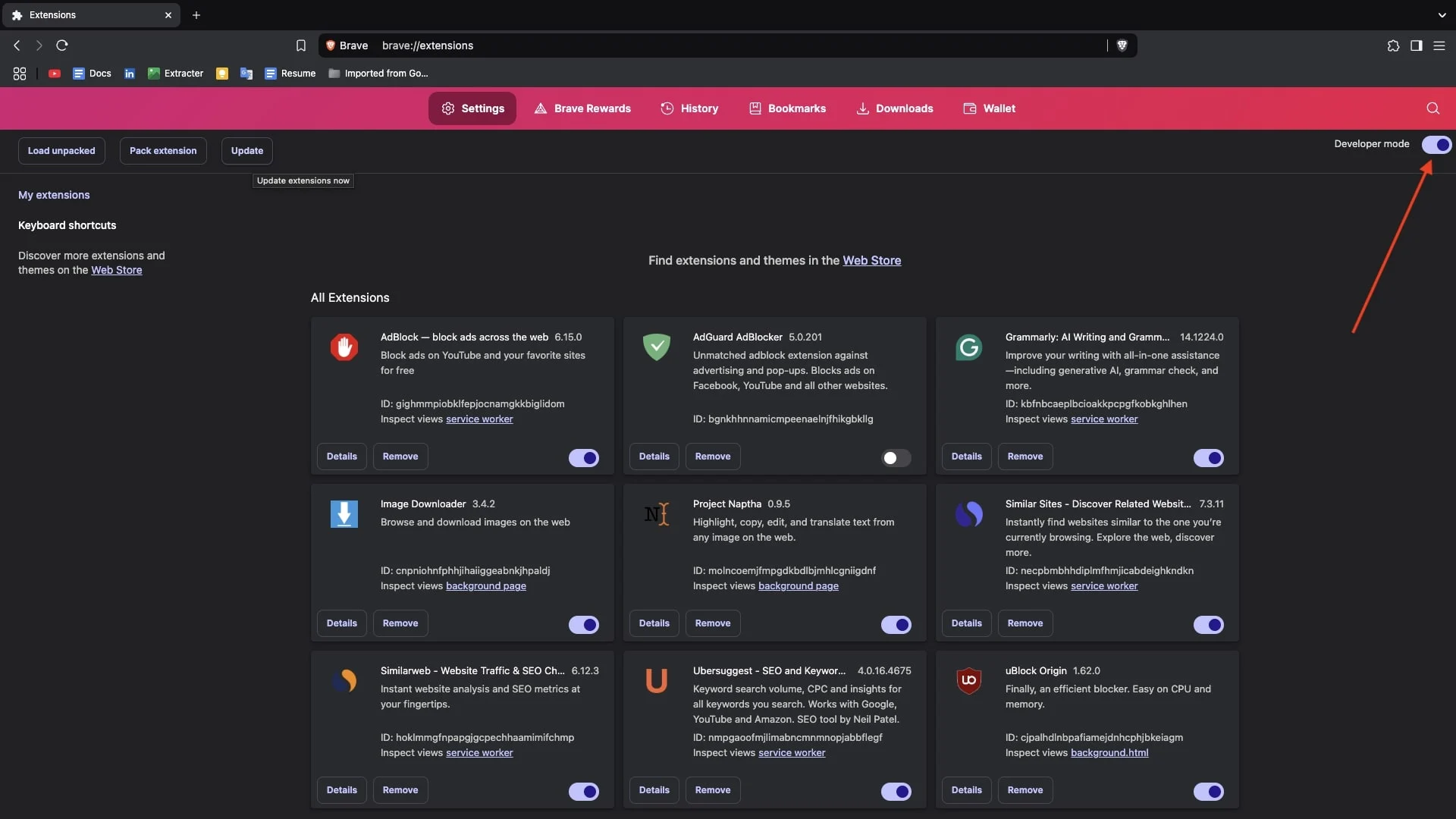
- Mulai ulang browser Anda, buka YouTube, dan nikmati pengalaman video bebas iklan.
Hapus dan tambahkan kembali ekstensi blocker iklan
Jika Anda telah menggunakan blocker iklan pihak ketiga yang terkenal untuk sementara waktu dan masih menghadapi blocker iklan tidak diizinkan pada masalah YouTube, mungkin karena pengaturan atau gangguan yang sudah ketinggalan zaman. Dalam kasus seperti itu, menghapus dan menambah kembali ekstensi dapat memberikan awal yang baru, yang dapat membantu menyelesaikan masalah.
- Buka browser Brave dan klik pada tiga garis horizontal di sudut kanan atas.
- Klik ekstensi dan tekan Kelola Ekstensi dari menu.

- Temukan ekstensi blocker iklan dalam daftar, lalu klik hapus , dan konfirmasi dengan mengklik hapus di pop-up.
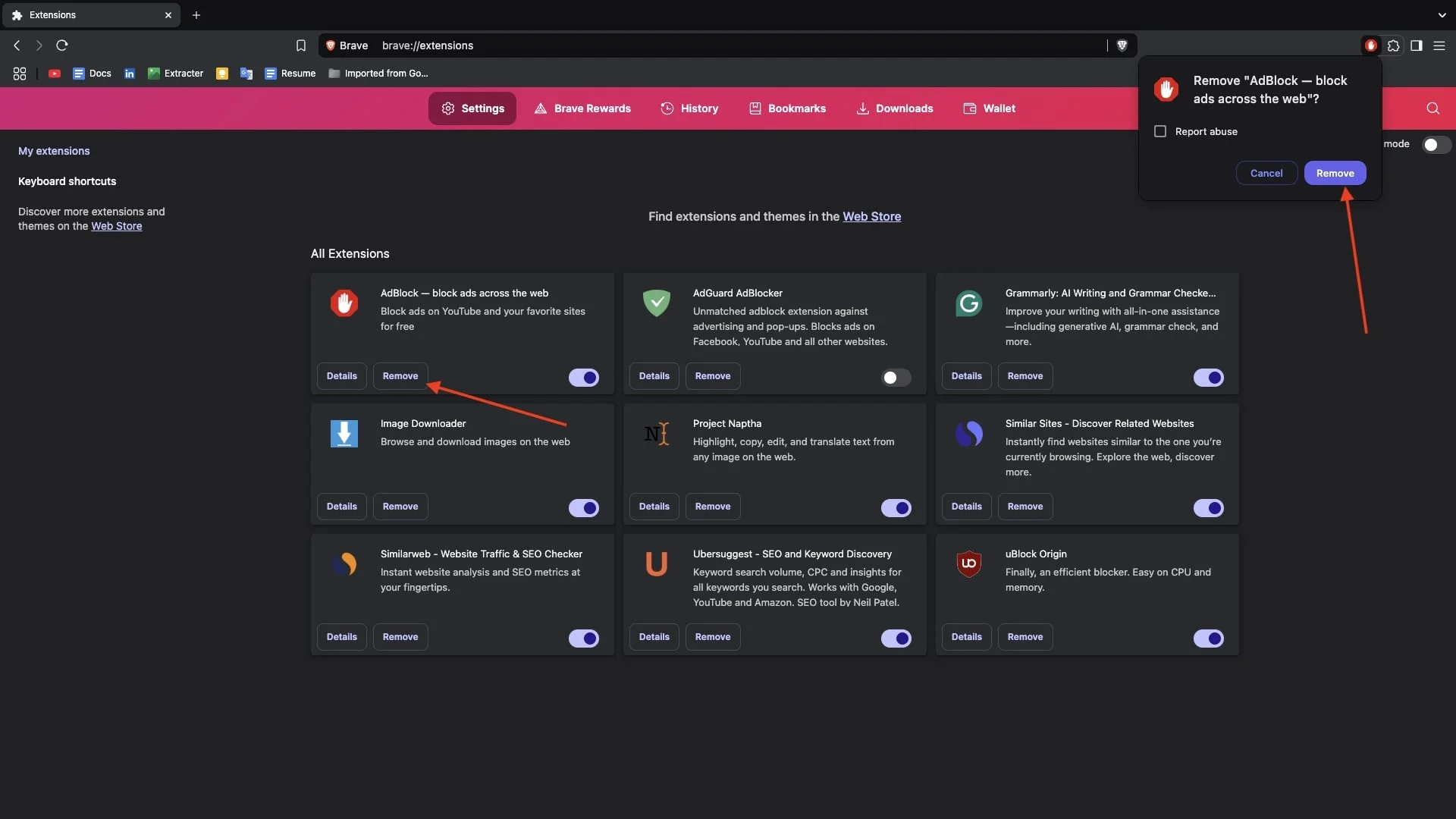
- Mulai ulang browser Anda untuk menerapkan perubahan.
- Buka toko web Chrome dan cari blocker iklan pilihan Anda.

- Klik Tambahkan ke Brave untuk menginstal ekstensi lagi.

Gunakan VPN
Saat mencari perbaikan, saya menemukan bahwa YouTube tidak menjalankan iklan di beberapa negara seperti Albania, Moldova, Myanmar, atau Rusia. Informasi ini sebagian benar. Untuk memeriksa ini, Anda hanya perlu VPN yang dapat menghubungkan Anda ke salah satu negara ini. Saya memiliki akun ExpressVPN, jadi saya memutuskan untuk mengujinya. Inilah yang saya lakukan:
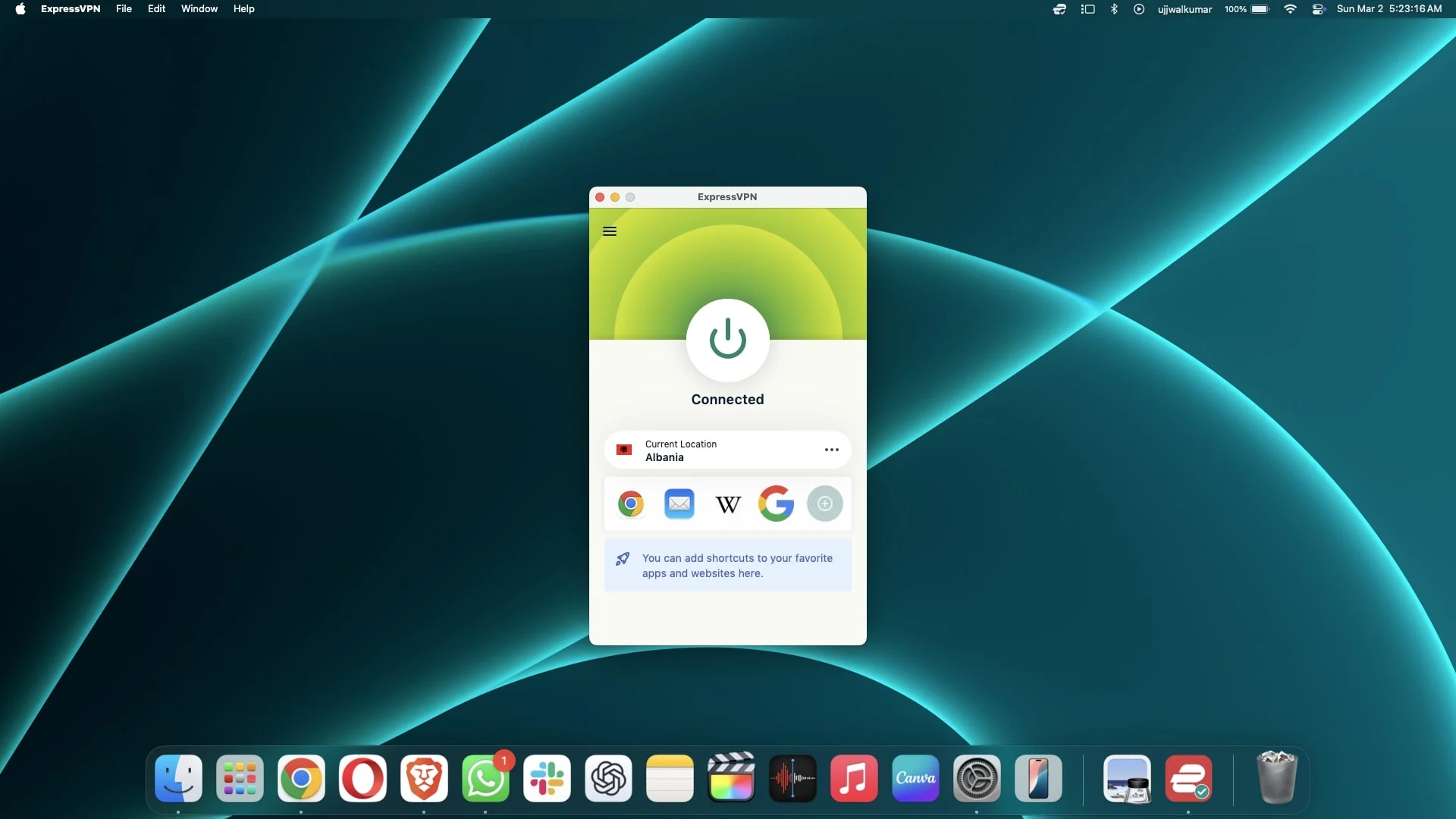
Saya terhubung ke VPN dengan semua negara ini dan menguji beberapa selama sekitar satu jam. Dalam pengalaman saya, saat terhubung ke Myanmar dan Rusia, saya masih melihat beberapa iklan di video. Saat terhubung ke server Moldova, saya tidak melihat iklan saat menonton video YouTube. Namun, saat menggulir umpan YouTube, beberapa iklan masih terlihat. Dalam penelitian saya, Albania adalah pilihan terbaik; Saya tidak melihat satu iklan pun saat menonton video selama sekitar setengah jam.
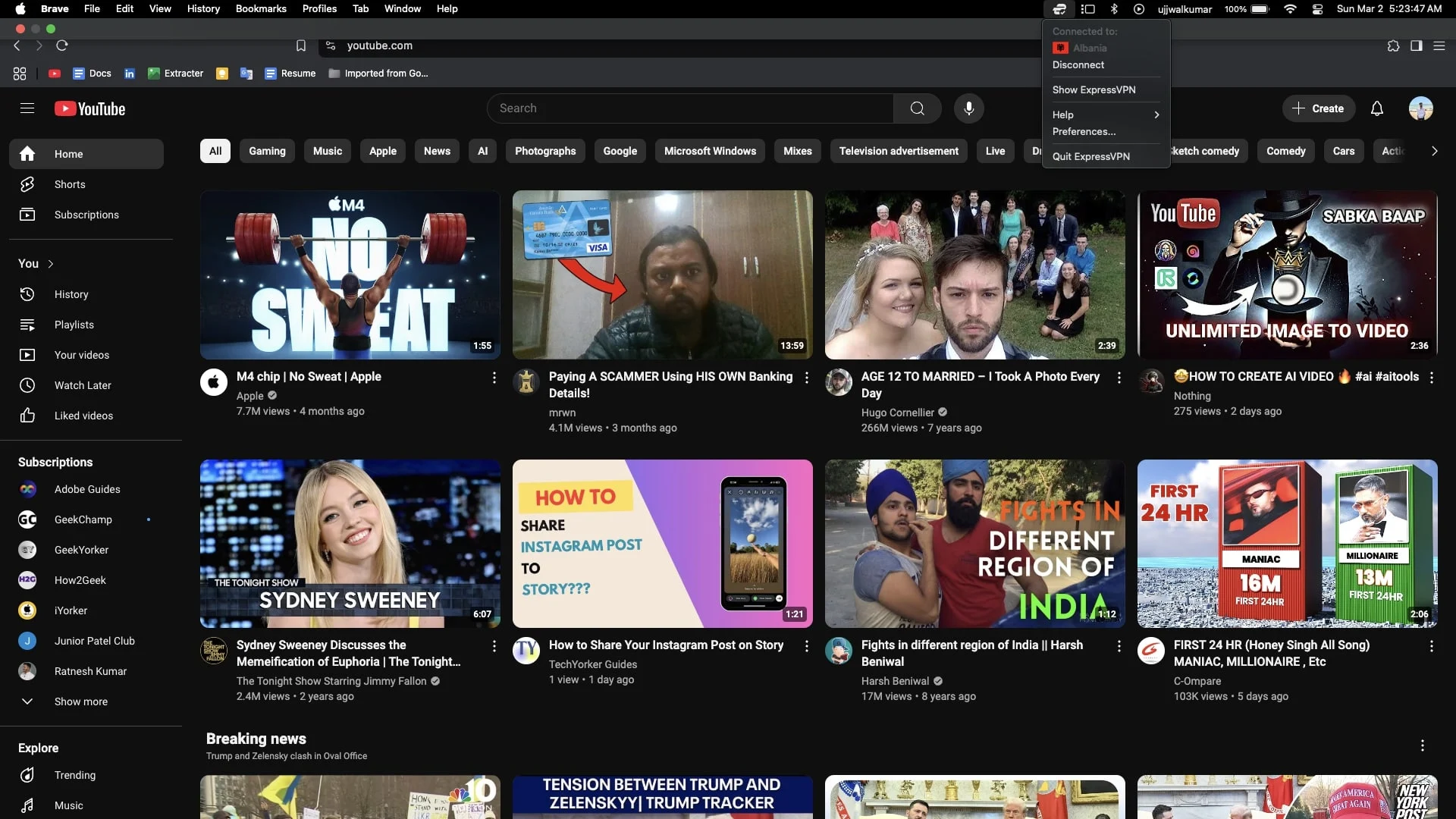
Jika Anda akan mencoba pendekatan ini, pertama -tama, pilih VPN yang menawarkan sebagian besar negara (kami merekomendasikan ExpressVPN ). Perlu diingat bahwa metode ini tidak secara teknis memblokir iklan. Ini hanya mengubah lokasi Anda, dan kemudian semuanya tergantung pada kebijakan iklan YouTube di negara itu. Solusi ini mungkin bekerja sementara, tetapi berdasarkan penelitian saya, ini dapat mengurangi jumlah iklan secara signifikan.
Pasang kembali Rowser B yang pemberani
Saat ini, YouTube menjadi lebih baik dalam mendeteksi blocker iklan, terutama di Chrome. Jadi, jika Anda telah mengimpor bookmark, kata sandi, dan data lain dari Chrome atau browser lain ke Brave, Anda mungkin menghadapi pemblokir iklan tidak diizinkan di YouTube karena ini. Saya menghadapi masalah ini juga. Apa yang berhasil bagi saya adalah menghapus dan menginstal ulang pemberani.
Di Windows:
- Buka Pengaturan .
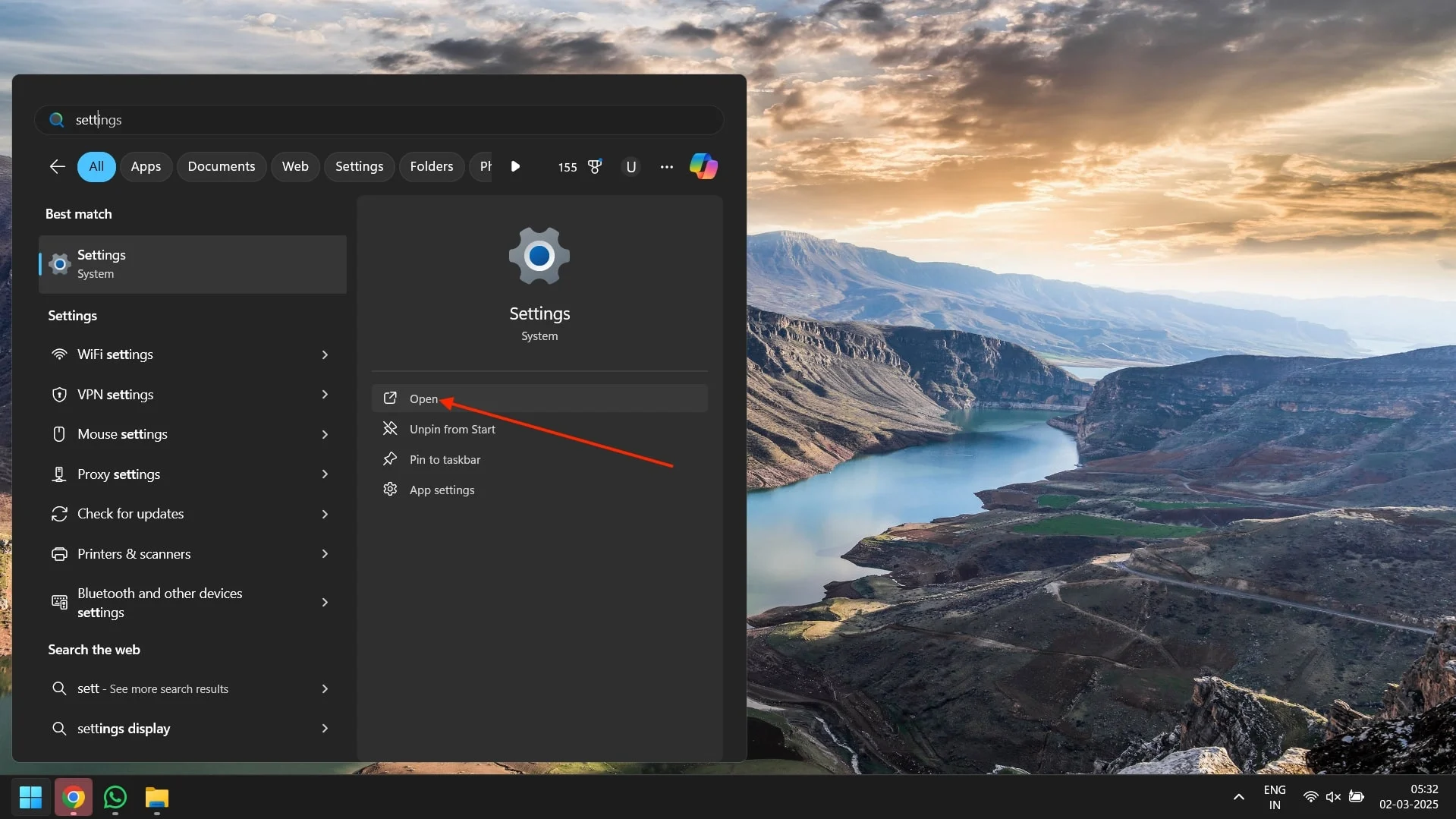
- Klik pada aplikasi di panel sisi kiri dan pilih aplikasi yang diinstal di bilah sisi kanan.
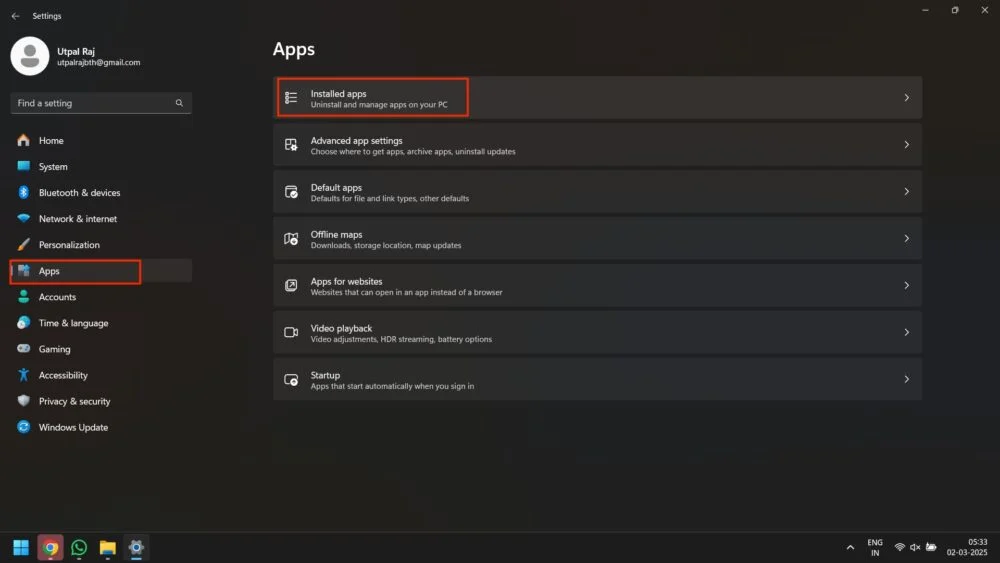
- Temukan browser berani dan klik tiga titik di sebelahnya.
- Klik uninstall saat menu kecil meminta.
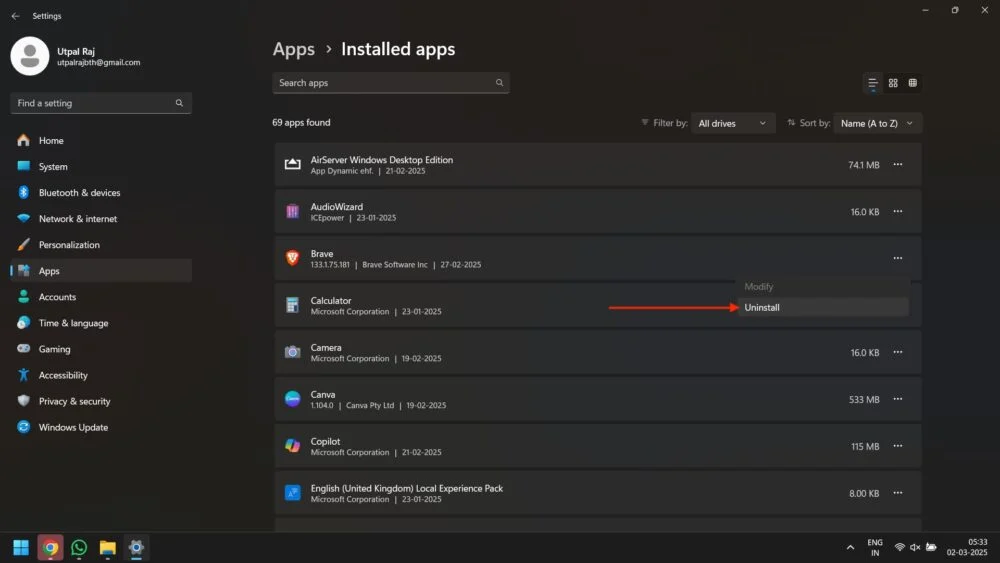
- Akhirnya, klik uninstall lagi ketika pop-up konfirmasi muncul.
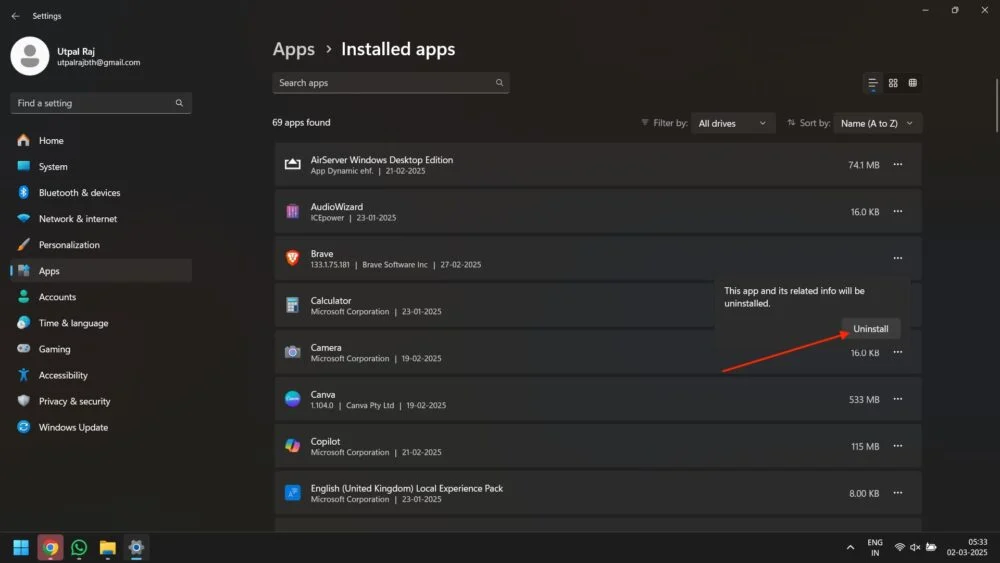
- Buka Brave.com dan pasang kembali Browser Brave.
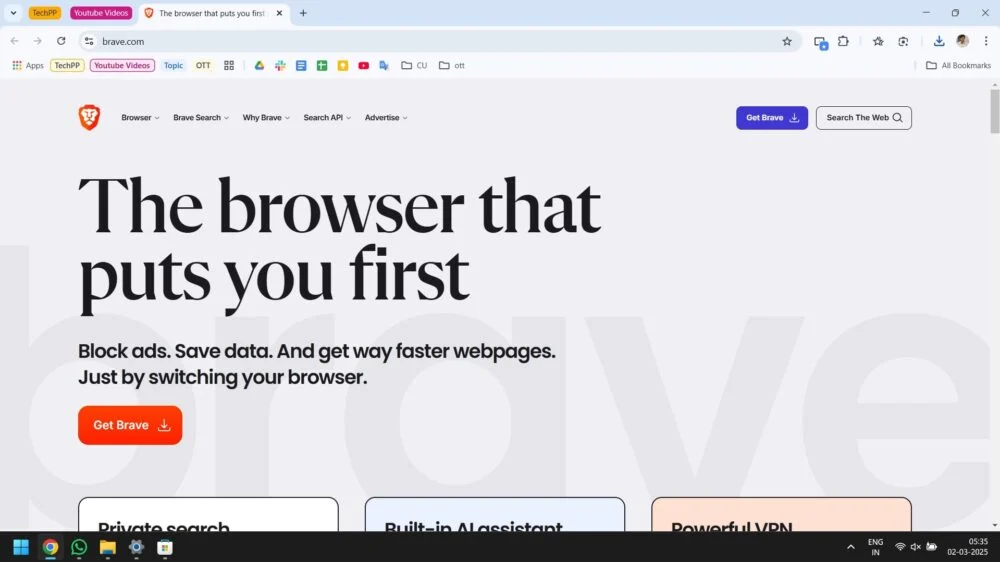
Di MacBook:
- Buka Finder dan Pergi ke Aplikasi.
- Temukan browser pemberani dan seret ke tempat sampah.
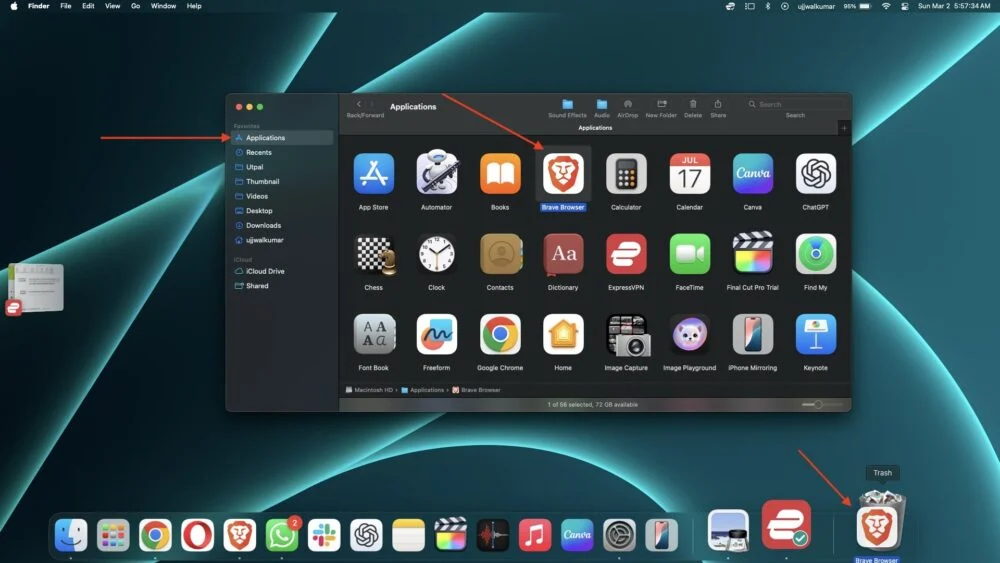
- Kosongkan sampah untuk menghapusnya sepenuhnya.
- Buka Brave.com dan instal ulang di Mac.
Setelah menghapus instalasi, unduh versi baru yang berani dan atur tanpa mengimpor data dari browser lain. Ini membantu saya menonton YouTube tanpa iklan, dan mudah -mudahan, itu juga akan berhasil untuk Anda.
Coba YouTube Premium GRATIS Trial
Jika Anda frustrasi setelah mencoba semua metode untuk memblokir iklan di YouTube, Anda sekarang dapat mencoba uji coba gratis YouTube Premium selama sebulan. Dengan cara ini, Anda tidak perlu khawatir tentang iklan selama sebulan. Selain itu, Anda juga akan mendapatkan langganan musik YouTube dengan uji coba. Namun, ini bukan solusi permanen untuk mendapatkan YouTube bebas iklan. Anda tidak perlu khawatir tentang iklan YouTube setidaknya selama sebulan penuh. Pada saat itu, Anda dapat menemukan alternatif, atau masalah mungkin menyelesaikan dirinya sendiri.
- Klik profil Anda dan pilih pembelian dan keanggotaan saat menu meminta.
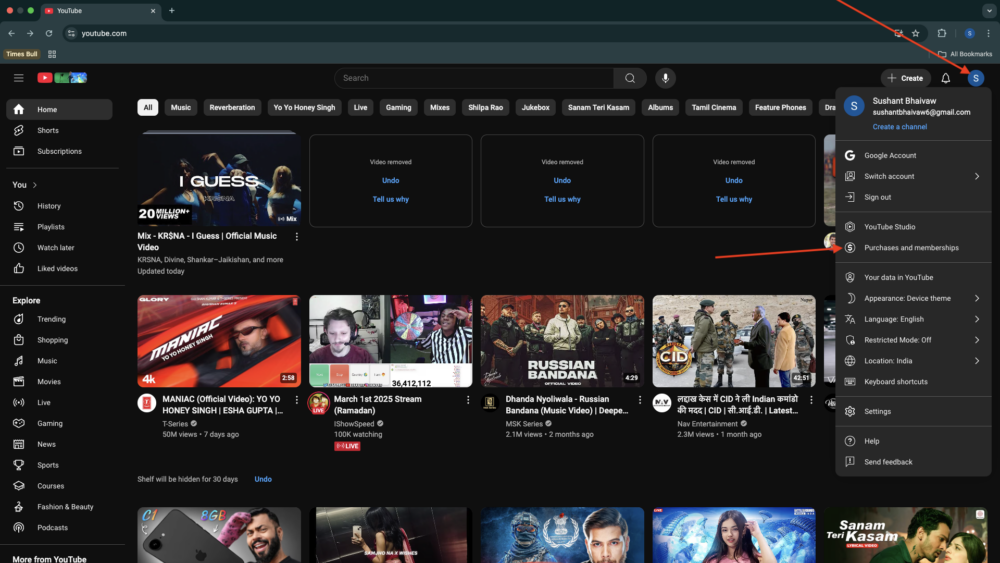
- Setelah itu, klik pelajari lebih lanjut .
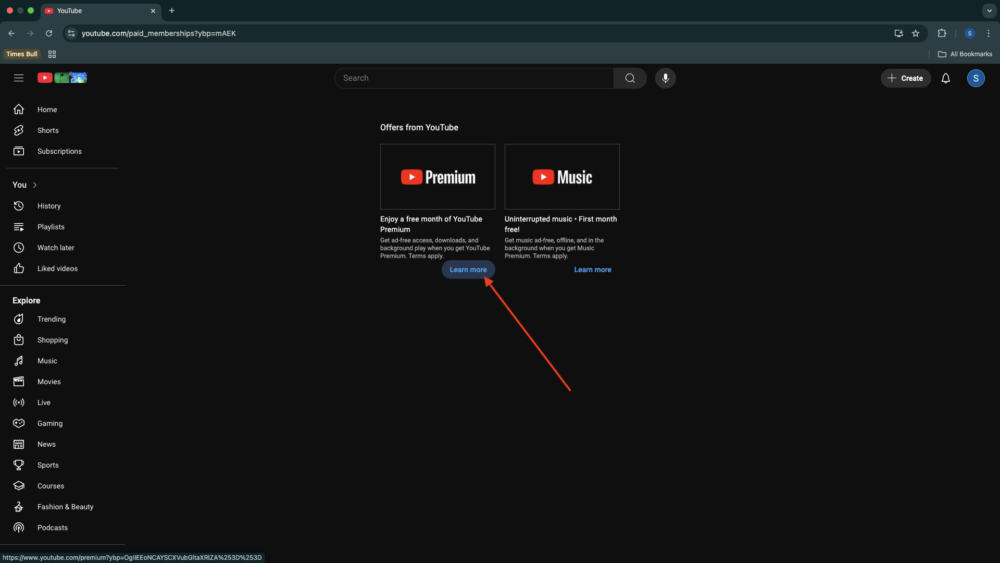
- Di halaman berikutnya, tekan tombol Get YouTube Premium .
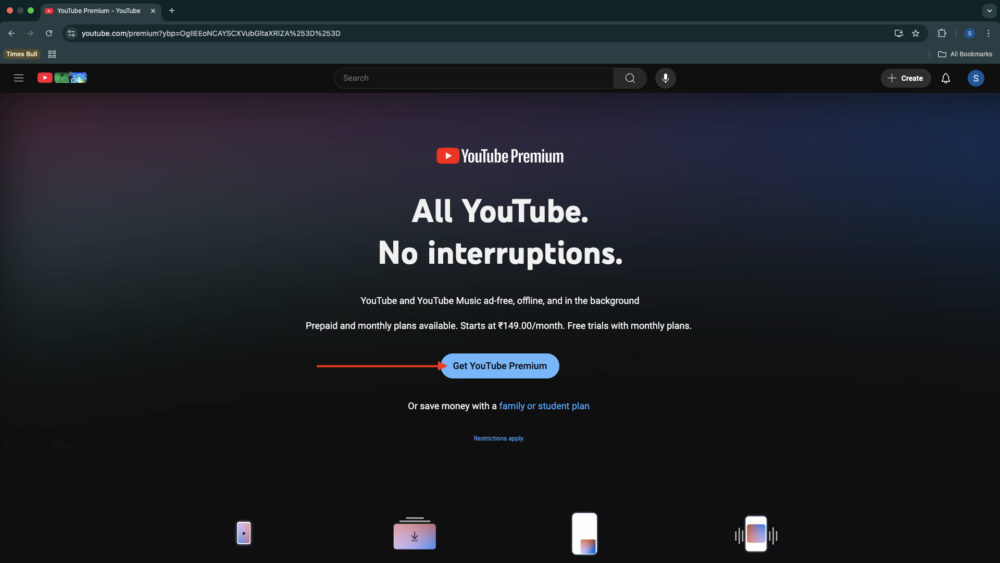
- Setelah itu, periksa lingkaran sebelum individu dan tekan tombol konfirmasi .
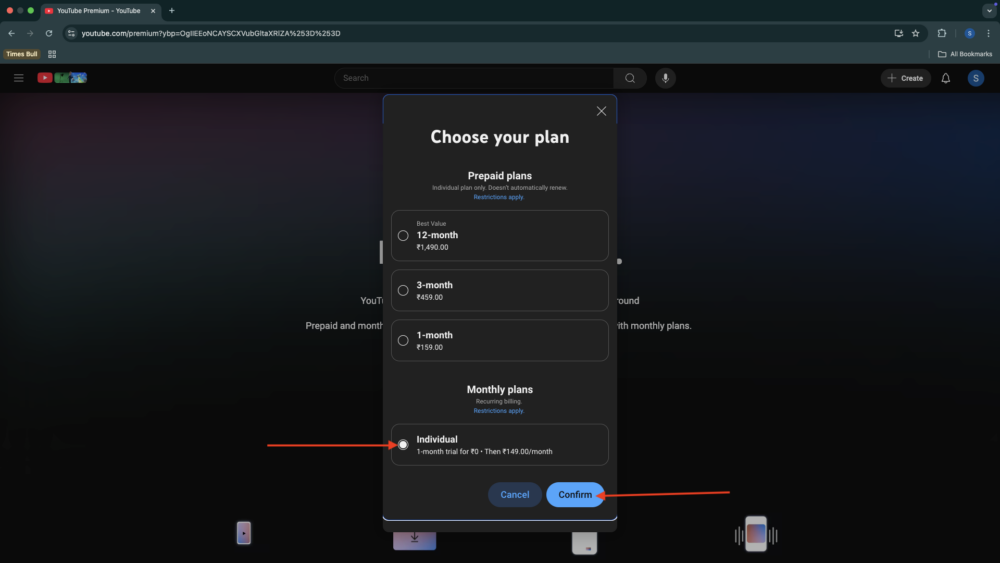
- Pilih metode pembayaran dan kemudian klik Beli .
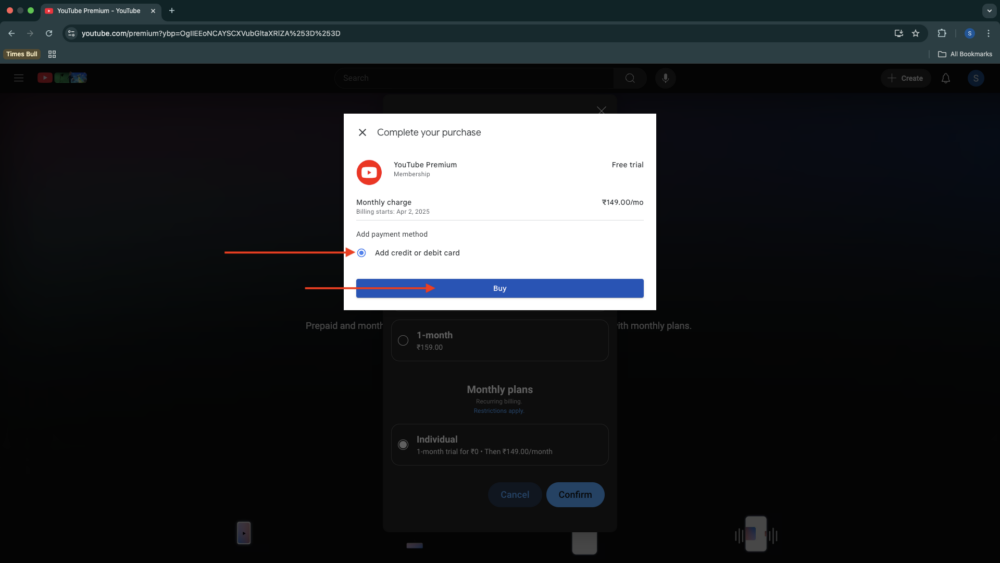
- Setelah itu, Anda akan diminta oleh konfirmasi seperti pop-up, Anda harus mengklik Beli lagi.
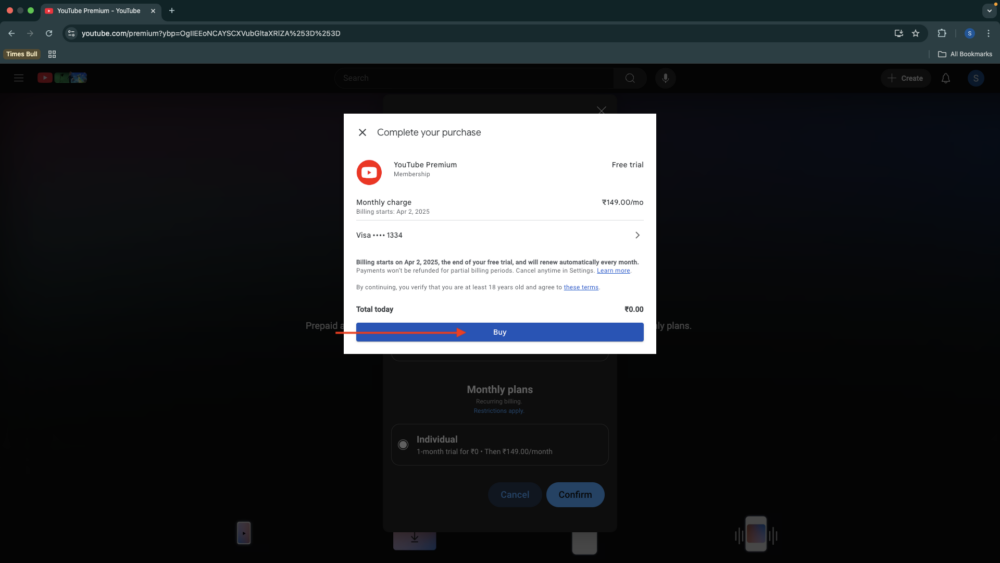
- Selanjutnya, klik Verifikasi untuk melakukan pembelian Anda.
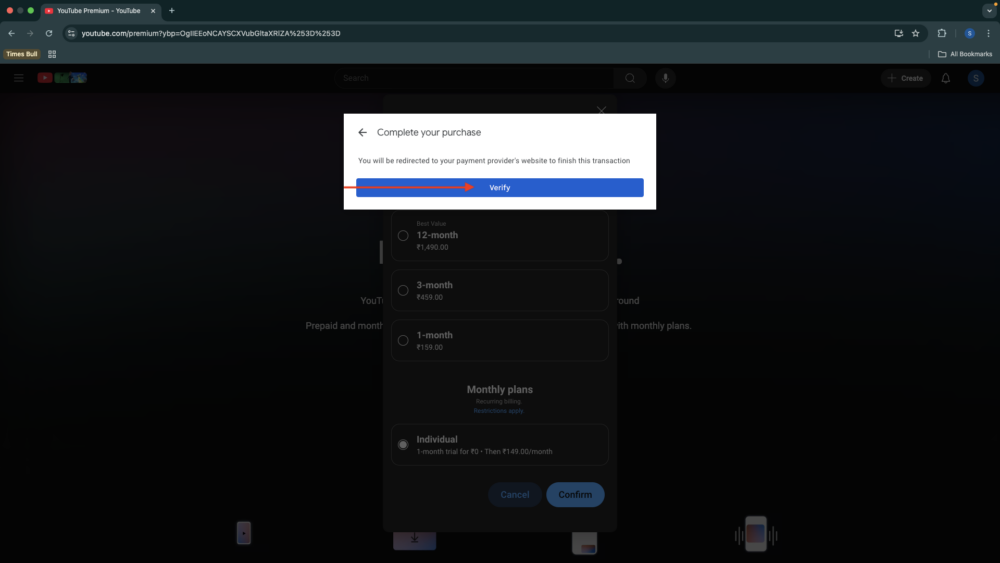
- Masukkan kode yang dikirim ke nomor ponsel terdaftar Anda dan tekan konfirmasi.

- Dan akhirnya, Anda akan diminta oleh pop-up ' Welcome to YouTube Premium! '
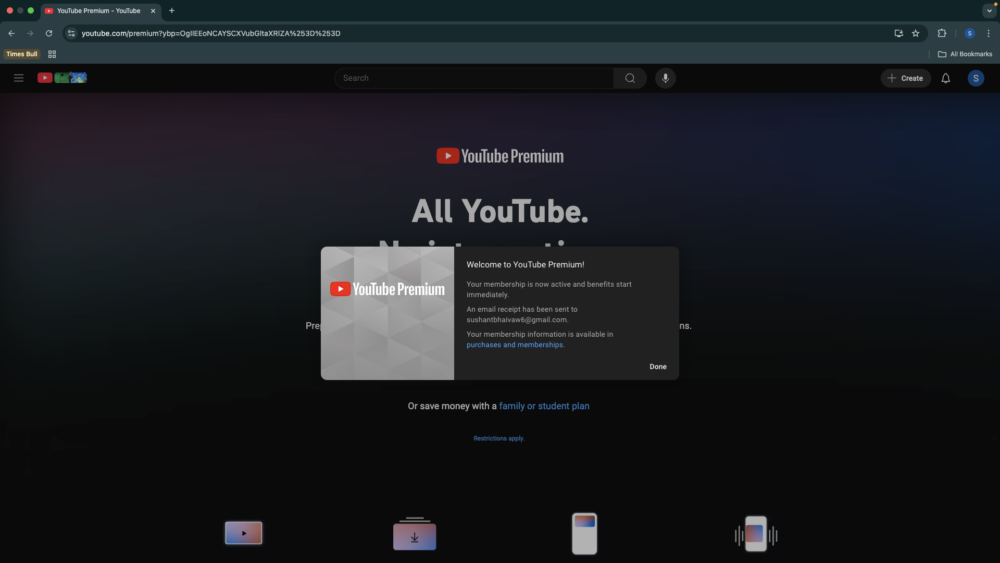
Gunakan alternatif browser pemberani
Setelah menghapus dan menginstal ulang browser yang berani, jika Anda masih dipaksa untuk menonton iklan di YouTube, maka satu-satunya opsi adalah mengubah browser dan menggunakan beberapa penggantian lain yang seperti seperti. Beberapa browser menyediakan blocker iklan bawaan, privasi dan keamanan yang ditingkatkan, pencegahan pelacak, kecepatan penelusuran cepat, dan opsi kustomisasi lainnya, seperti Brave.
Di antara alternatif terbaik, Anda dapat mempertimbangkan:
- Mozilla Firefox
- Opera
- Browser Duckduckgo
- Vivaldi
- Microsoft Edge
Selain itu, browser seperti Opera menyertakan VPN bawaan gratis untuk keamanan ekstra, sementara Vivaldi menonjol dengan antarmuka yang sangat fleksibel. Microsoft Edge memberi Anda hadiah untuk menjelajah. Jadi masing -masing dari mereka memiliki manfaatnya sendiri jadi pilihlah sesuai dengan kebutuhan Anda.
(Diselesaikan) Blocker iklan tidak diizinkan di YouTube
Saya harap metode dalam artikel ini membantu Anda memperbaiki masalah ini, dan sekarang Anda dapat menonton video favorit Anda di YouTube tanpa iklan apa pun. Saya telah menjelaskan berbagai cara untuk menyelesaikan masalah ini sehingga tidak peduli metode mana yang paling cocok untuk Anda, Anda dapat menikmati YouTube tanpa gangguan.
Untuk membuat segalanya mudah, saya mulai dengan perbaikan sederhana untuk memeriksa apakah pengaturan dasar menyebabkan masalah. Setelah Anda mengonfirmasi itu, Anda dapat mencoba solusi canggih, seperti menggunakan blocker iklan yang berbeda atau mengubah pengaturan browser Anda. Mengikuti langkah -langkah ini akan membantu Anda memperbaiki masalah dan memungkinkan Anda menonton YouTube tanpa masalah.
FAQ TENTANG BLOCKER Iklan Tidak Diizinkan di YouTube di Brave
Adblock mana yang terbaik dengan Chrome untuk YouTube?
Anda dapat menggunakan ublock origin adguard blocker iklan untuk memblokir iklan YouTube. Ini dianggap sebagai blocker iklan terbaik untuk YouTube dan situs web lainnya. Juga, keduanya bebas dan open-source.
Bagaimana cara memblokir iklan di YouTube tanpa menginstal apa pun?
Anda dapat memblokir iklan YouTube tanpa menginstal apa pun dengan berlangganan YouTube Premium dengan harga yang terjangkau, yang menghapus iklan sepenuhnya. Juga, Anda dapat menonton video melalui browser seperti Brave yang memblokir iklan secara default.
Apakah menggunakan blocker iklan memengaruhi algoritma YouTube?
Tidak, menggunakan blocker iklan tidak mempengaruhi algoritma rekomendasi YouTube. Algoritma ini didasarkan pada sejarah jam tangan Anda, keterlibatan, dan preferensi, bukan apakah Anda melihat iklan.
Bisakah menggunakan blocker iklan membuat Anda dilarang dari youtube?
Tidak, menggunakan blocker iklan tidak akan membuat Anda dilarang dari YouTube. Namun, YouTube mencegah pemblokir iklan dan mungkin menampilkan petunjuk mendesak Anda untuk menonaktifkannya atau mempertimbangkan premium YouTube.
